10 советов об использовании облачного хранилища на телефоне
Облачное хранилище позволяет сохранять фотографии и файлы в Интернете, а затем работать с ними либо предоставлять к ним общий доступ со своего телефона, планшета или компьютера. В дополнение к удобному доступу с любого устройства и в любое время ваши файлы будут защищены от вредоносных программ и случайной потери.
Если вы храните файлы и фотографии облаке, то вам будет удобно работать в мобильном приложении от поставщика услуг облачного хранилища. Оно объединяет все ваши цифровые данные (фотографии, видеоролики, отсканированные документы и файлы) в едином пространстве. Давайте рассмотрим десять основных способов использования мобильных приложений для работы с облачным хранилищем.
Автоматическое резервное копирование альбома камеры
Многие приложения для работы с облачным хранилищем позволяют автоматически делать резервные копии фотографий из альбома камеры. Включите эту функцию, и важные воспоминания всегда будут с вами.
Сканирование, подписание и отправка документов
Не все знают, что документ на бумажном носителе можно подписать, отсканировать и отправить коллеге с помощью своего телефона. Некоторые мобильные приложения для работы с облачным хранилищем позволяют сканировать и оцифровывать такие документы. Приложение использует камеру телефона для захвата или сканирования документа. Вы можете создавать копии чеков, счетов, квитанций, накладных или любых других документов. После сканирования документа его можно подписать пальцем или добавить другие пометки, а затем сохранить и отправить нужному человеку.
Доступ к файлам без ограничений
Поставщики услуг облачных хранилищ синхронизируют файлы на всех ваших устройствах. Если вы внесете любые изменения в файл или папку на компьютере, они сразу же отобразятся и на других ваших устройствах. С помощью мобильного приложения вы сможете работать со всеми файлами в облачном хранилище, где бы вы ни находились.
Автономный доступ к файлам
В мобильном приложении для облачного хранилища можно отметить определенные файлы и работать над ними в автономном режиме. Эта функция может быть полезной, например, когда вы хотите поработать в самолете, где нет доступа в Интернет.
Общий доступ к файлам
Вы можете легко поделиться файлом со своего телефона, отправив ссылку по электронной почте или в мессенджере людям из списка контактов. Это экономит ваше время и ресурсы системы, по сравнению с прикреплением файлов к сообщениям электронной почты. Предоставление общего доступа к файлам в мобильном приложении — это удобный инструмент для совместной работы.
Хранение конфиденциальных файлов в сейфе
Некоторые поставщики услуг облачных хранилищ предлагают функцию хранения данных в личном сейфе, который обеспечивает дополнительный уровень безопасности для конфиденциальных файлов. Дополнительная защита осуществляется в трех направлениях.
Дополнительная защита осуществляется в трех направлениях.
- Для доступа к сейфу используется двухфакторная проверки личности с помощью PIN-кода, отпечатка пальца или одноразового пароля, отправленного в SMS-сообщении.
- В дополнение к стандартному шифрованию в облачном хранилище применяется локальное шифрование файлов на уровне устройства.
- Доступ к сейфу автоматически блокируется после нескольких минут бездействия. Функция предоставления общего доступа для файлов в сейфе отключена. Вы не сможете случайно поделиться конфиденциальными документами с другими пользователями.
Сохраните копии паспорта, водительских прав, договора страхования, налоговой документации или любые другие важные файлы в личном сейфе. Так у вас будет удобный доступ к этим файлам прямо в телефоне.
Изменение файлов и добавление комментариев
Во многих приложениях для работы с облачным хранилищем можно открывать и редактировать файлы, а затем сохранять изменения. В некоторых службах также доступен журнал версий, который позволяет возвращаться к предыдущим версиям файлов. В приложении вы можете легко редактировать файлы, предоставлять к ним общий доступ и совместно работать над документами, презентациями и таблицами, не включая компьютер.
В приложении вы можете легко редактировать файлы, предоставлять к ним общий доступ и совместно работать над документами, презентациями и таблицами, не включая компьютер.
Создание альбомов и общий доступ к ним
Изображения с телефона, сохраненные в облачном хранилище, можно группировать в альбомы и делиться ими с другими людьми. Любой пользователь, у которого есть доступ к вашим альбомам, сможет добавлять фотографии в эти альбомы и комментировать их.
Хранение заметок в облаке
Делать заметки на бумаге неудобно. Таким устаревшим способом сложно организовывать и хранить информацию. В приложении для работы с облачным хранилищем вы можете быстро создать документ, записать туда свои заметки и сохранить его. И можно не беспокоиться о том, что эти заметки потеряются.
Больше свободного места на устройствах
Если сделать резервную копию альбома камеры в облачном хранилище, то можно удалить фотографии и видео со своего телефона и освободить на нем много места. Совет: создайте резервную копию альбома камеры и не синхронизируйте эти данные. Если вы синхронизируете фотографии и видео, то при удалении их с телефона они удалятся и из облака.
Совет: создайте резервную копию альбома камеры и не синхронизируйте эти данные. Если вы синхронизируете фотографии и видео, то при удалении их с телефона они удалятся и из облака.
Это всего лишь несколько способов использования мобильного приложения для облачного хранилища, которые помогут вам сделать свою жизнь в цифровом мире более удобной. Мы рекомендуем скачать такое приложение и посмотреть, чем еще оно может быть полезно для вас.
Что будет с фото после отключения iCloud на Айфоне?
Apple предоставляет пользователям доступ к официальному облачному хранилищу, чтобы их данные хранились там в безопасности. Однако в работе с iCloud есть некоторые нюансы, требующие понимания. 27 августа 2021 года Разное 4 минуты, 23 секунды читать 735
К примеру, большинство поклонников «яблочных» устройств не осведомлены, что будет с их фотографиями в случае отключения iCloud на iPhone. Из статьи вы узнаете, для чего необходимо облачное хранилище, как его использовать и что произойдет, если отключить iCloud Photos.
Из статьи вы узнаете, для чего необходимо облачное хранилище, как его использовать и что произойдет, если отключить iCloud Photos.
Что такое iCloud
Сами iPhone имеют ограниченную память, поэтому для дополнительного места, чтобы хранить пользовательские данные, начали появляться облачные хранилища. У «яблочного» производителя существует iCloud, разработанный с целью создавать резервные копии фотогалереи, приложений и файлов. Таким образом, с помощью него владельцы телефонов имеют доступ к данным в любом месте и освобождают дополнительное место для хранения.
Когда на iCloud отключаются фотографии, новые снимки туда больше не загружаются.
Для отключения синхронизации:
1. Перейдите в «Настройки»;
2. Вверху страницы нажмите на графу со своим именем и фамилией;
3. Среди представленного списка выберите «iCloud»;
4. Откройте раздел «Фото», затем переместите ползунок влево, выключив его.
Примечание: Такое отключение облачного хранилища не удалит оттуда медиафайлы. Доступ к ним открыт через вход в iCloud с любого подключенного устройства или через браузерную версию.
Способы отключения «Фотографии» в iCloud
1. для одного устройства, принадлежащего владельцу. Выключая раздел «Фото», снимки в iCloud сохранятся;
2. для всех дополнительно подключенных устройств. Тогда все кадры из хранилища будут удалены.
Эти варианты сильно друг от друга отличаются, поэтому рассмотрим их подробнее.
1. Отключение «Фото» в iCloud на одном устройстве
При этом способе могут возникнуть некоторые последствия, которые напрямую связаны с грамотной настройкой двух опций — «Оптимизации хранилища iPhone» и «Загрузите и сохраните оригиналы».
При нажатии «Оптимизировать хранилище iPhone» телефон сохранит основную часть кадров на облачный сервер.:max_bytes(150000):strip_icc()/007_how-to-access-samsung-cloud-4173433-1e7efb1535d946ef8817fad435f7d9a3.jpg)
При выборе второго раздела «Загрузить фото и видео», скачайте фотографии из облачного хранилища на аппарат, на котором хотите отключить iCloud. Для завершения процедуры на смартфоне должно быть достаточно свободного места. Затем скаченные снимки будут доступны на телефоне даже после отключения iCloud.
2. Отключение «Фото» в iCloud на всех устройствах
Опция «Отключить и удалить» полностью стирает фото и видеозаписи, находящиеся в iCloud, чтобы освободить память для хранения других данных. Процедура не влияет на медиафайлы, которые находятся на самом iPhone.
Найти опцию можно, пройдя по пути: Настройки> iCloud> Управление хранилищем> Фотографии./mobile-application-of-cloud-storage-471510877-5b1eb0158023b90036f2f175.jpg) Когда вы активируйте ее, сервис остается доступен в течение месяца, чтобы пользователь мог скопировать или перенести данные на другие устройства хранения или службы.
Когда вы активируйте ее, сервис остается доступен в течение месяца, чтобы пользователь мог скопировать или перенести данные на другие устройства хранения или службы.
Итог: через месяц все материалы удалятся из облака и со всех подключенных устройств. Для отмены действия перейдите по аналогичному пути и выберите «Отменить, отключить и удалить». Кроме того, вам систематически будут высылать оповещения с предложением создать резервное копирование облачного хранилища.
Что случится при удалении фотографий с телефона
Процедура удаления происходит по двум сценариям:
· при включенном iCloud
Когда «Фото» включены в облаке, при удалении медиафайлов на вашем устройстве, они автоматически исчезнут на остальных аппаратах. Нельзя их стереть лишь с одного устройства: если удалить кадр с iPhone, он также удалится из облака. При этом, восстановить эти снимки можно в любое время на протяжении месяца.
· при выключенном iCloud
Если сервис отключен от iPhone, а снимки со смартфона удалены пользователем, они все равно хранятся на облачном хранилище и остальных устройствах.
Оптимальные варианты хранения данных
Бесплатная версия iCloud имеет лимит памяти — 5 Гб. Большинству пользователей такого объема недостаточно, поскольку фотоснимки, сделанные на последние модели iPhone, занимают много памяти и хранилище стремительно загружается.
Apple предлагает варианты по расширению их фирменного хранилища за дополнительную стоимость. Подключение нескольких тарифных планов на 50 Гб, 200 Гб и других ежемесячно оплачиваются владельцем.
Таким образом, рекомендуется с осторожностью отключать «Фото» на iCloud и четко следовать инструкциям, чтобы случайно не удалить памятные и важные фото и видеофайлы.
рейтинг безопасности и способы использование
Облачные технологии хранения файлов сегодня считаются обязательным инструментом современного интернет-пользователя. У каждого из них есть аккаунт на одном из облачных дисков: Google Drive, Яндекс.Диск или Mail.ru. У большинства — минимум на двух из этих сервисов. В этой статье рассмотрим основные сетевые службы хранения файлов, способы увеличения дискового пространства на них, приведем советы по их эффективному и безопасному использованию.
У каждого из них есть аккаунт на одном из облачных дисков: Google Drive, Яндекс.Диск или Mail.ru. У большинства — минимум на двух из этих сервисов. В этой статье рассмотрим основные сетевые службы хранения файлов, способы увеличения дискового пространства на них, приведем советы по их эффективному и безопасному использованию.
Что такое облачное хранилище
Локальные диски и карты памяти физически подключены к нашему компьютеру или планшету проводами. Сетевые накопители физически находятся в специальных серверных центрах, где обеспечивается стабильная подача питания и комфортный для работы температурный режим. Связь с ними локальный компьютер поддерживает через интернет. Когда вы заходите через браузер или мобильное клиентское приложение в свой облачный диск, система показывает список файлов, лежащих на сервере. Когда пользователь перекладывает файл из локальной папки Мои документы в Облачное хранилище, физически документ копируется через интернет и попадает на сервер.
Поэтому даже после физического уничтожения телефона или компьютера, файлы останутся в целости и сохранности. Их можно просмотреть через веб-браузер на любом компьютере или планшете.
Их можно просмотреть через веб-браузер на любом компьютере или планшете.
Чтобы оценить популярность дисковых хранилищ, достаточно привести один факт статистики. По состоянию на 2014 год самым популярным облаком был Google Drive. Хранилище работает по умолчанию на всех Android устройствах, кроме китайских, где доступ к Гуггл ограничен. Его пользователями являлись 240 миллионов человек.
Для чего можно использовать Облачный диск
Основные задачи, решаемые пользователями с помощью сетевых хранилищ:
- Хранение документов и фотографий. Большинство подобных сервисов имеют мобильное приложение, автоматически загружающее ваши фотки в облако. В этом случае даже после удаления картинки в локальной папке, она будет доступна в сети.
- На смартфонах под управлением Андроид автозагрузка и синхронизация фотографий и видеофайлов включается в предустановленном приложении Google Фото. Новому пользователю сразу выделено под это 15 Гб бесплатного пространства.

- Обмен большими файлами. Если вам нужно передать другому пользователю большой видеоролик, проще всего загрузить его на свой сетевой диск и отправить ссылку на него. Нажмите на файл в веб-интерфейсе облака и выберите включить доступ по ссылке или поделиться. Функция называется по-разному у Гугл и Яндекс. Так поступают почтовые сервисы. Например, Яндекс Почта для отправки крупных сообщений использует Яндекс Диск пользователя. Также устроена и GMail. Большие вложения выкладываются на Google Диск пользователя, а письме отправляется ссылка.
- Совместная работа нескольких пользователей над одним документом. Взаимодействие происходит в реальном времени. Два и более автора могут одновременно писать текст и обмениваться комментариями по поводу содержимого.
- Резервное копирование. В облако можно отправить резервную копию своих документов и системных файлов. В случае сбоя компьютер или смартфон можно быстро восстановить в прежнее состояние.
 Управление резервным копированием выполняется средствами самой мобильной операционной системой и находится в пункте Настройки. У телефоном Samsung и Xiaomi создание резервных копий смартфона может делаться сразу на два облачных диска: Google и фирменный Samsung или MiCloud, в зависимости от производителя. На рисунке приведено, как сделать это на телефоне Самсунг.
Управление резервным копированием выполняется средствами самой мобильной операционной системой и находится в пункте Настройки. У телефоном Samsung и Xiaomi создание резервных копий смартфона может делаться сразу на два облачных диска: Google и фирменный Samsung или MiCloud, в зависимости от производителя. На рисунке приведено, как сделать это на телефоне Самсунг. - Восстановление удаленных фотографий. Пользователи, включившие функцию автозагрузки фотографий в клиентском приложении облачного хранилища, гарантировано восстанавливают с его помощью удаленные фотографии и документы без сложных манипуляций и повреждения файлов.
- Удаленная проверка файлов антивирусом. Загрузите документ на Яндекс Диск, и он будет проверен антивирусной службой с регулярно обновляемой вирусной базой.
- Увеличение памяти смартфона. Использование облачных хранилищ — доступный способ расширить память телефона, не оборудованного слотом под SD-карту. Хранить в облаке можно музыку, фильмы и книги.

- Синхронизация приложений на компьютере, смартфоне и планшете. В облаках Гуугл и iCloud есть свои календари, позволяющие назначить встречу на десктопе, а получить напоминание уже со смартфона.
- Яндекс Браузер запоминает в облачном хранилище открытые вами ссылки и пароли, чтобы использовать их при работе на смартфоне или планшете. Для включения этой функции нужно авторизироваться в этом веб-браузере со своим аккаунтом. Те же возможности предлагает Chrome.
Безопасны ли облачные хранилища
Разработчики постоянно совершенствуют систему безопасности своих сервисов.стандартом сегодня считается хранение файлов пользователей в зашифрованном виде. Без специального ключа это бесполезный набор байт.
Безопасность сервисов переоценивать не стоит. В 2011 году авторитетная компания IDC опубликовала свой отчет, где неудовлетворительно оценивает уровень их секретности и устойчивости ко взлому. Эксперты рекомендовали усилить уровень авторизации и шифровать файлы в месте хранения и при пересылке. Большинство разработчиков прислушались к рекомендациям и внесли правки в свои приложения.
Большинство разработчиков прислушались к рекомендациям и внесли правки в свои приложения.
Вход в Облачное хранилище можно защитить двухфакторной авторизацией: указания пароля и подтверждения входа с помощью телефона. Но большинству пользователей достаточно одного пароля.
Ниже приводится рейтинг безопасности среди популярных облачных хранилищ, доступных российским пользователям, составленным экспертами по безопасности из компании Falcongaze.
При составлении этого рейтинга эксперты компании учитывали технологические решения по обеспечению безопасности данных пользователей и наличие сбоев в работе сервиса в прошлом. Учитывая, что все представленные н диаграмме хранилища работают более 5-ти лет, история статистика сбойных ситуаций сравнима.
- Самым безопасным признали OneDrive. В плюсы сервиса эксперты занесли инновационную систему безопасности, когда ключи к зашифрованным файлам и сами данные хранятся на отдельных серверах.
 Получив доступ только к одному из этих массивов, злоумышленник не сможет получить выгоды. Напомним, что OneDrive ориентирован на корпоративный рынок и является накопителем по-умолчанию при оформлении подписки на Office365. Подписчикам выделяется до 100 Гб сразу, в то время как бесплатные пользователи получают лишь 6 Гб.
Получив доступ только к одному из этих массивов, злоумышленник не сможет получить выгоды. Напомним, что OneDrive ориентирован на корпоративный рынок и является накопителем по-умолчанию при оформлении подписки на Office365. Подписчикам выделяется до 100 Гб сразу, в то время как бесплатные пользователи получают лишь 6 Гб. - Вторым по безопасности назван iCloud Drive. Это облако обслуживает пользователей яблочной экосистемы: iPhone, MacBook и других фирменных решений корпорации. Шифрование данных здесь выполняется как при хранении, так и при передаче. В целом хранилище надежно и сравнимо с OneDrive по безопасности, но заработало отрицательное очко за сбой в 2014 году. К этому скандалу было привлечено много пользователей. В сеть ушли приватные фотографии звезд, хранившиеся на их iPhone. если вы используете технику Apple, то без фирменного облака вам не обойтись. На него выполняются резервные копии данных и системных настроек телефона и ноутбука. С его помощью восстанавливаются удаленные фотографии и документы.

- Третье место отдано Google Drive. Причина — недостаточно высокая степень безопасности при хранении файлов. При передаче данных на сервер и на клиентское устройство трафик шифруется. В плюсы облака эксперты занесли двухфакторную авторизацию с подтверждением пароля по СМС на указанный при регистрации телефон. Эксперты отмечают, что в бизнес-аккаунтах, рассчитанных на корпорации, Google Drive обеспечивает повышенный уровень безопасности, сравнимый с OneDrive. Обычным пользователям рекомендуется конфиденциальные данные шифровать самостоятельно. Например, архивировать их с паролем.
- Четвертое место у российского Яндекс.Диск. К плюсам безопасности этого облака эксперты отнесли широкий выбор способов авторизации, включая TouchID, пин-кода и QR-кода. Важное достоинство для обычных пользователей — проверка файлов на вирусы. Канал передачи у хранилища Яндекс шифруется, как у конкурентов. Единственным серьезным сбоем считается ошибка в клиентской программе сервиса под Windows, допущенная программистами компании в 2013 году.
 Пользователи в накладе не остались. Им выделено по 200 Гб дискового пространства в бессрочное бесплатное пользование в качестве компенсации.
Пользователи в накладе не остались. Им выделено по 200 Гб дискового пространства в бессрочное бесплатное пользование в качестве компенсации. - Пятое место у старожила рынка — DropBox. Недостаток его безопасности — нет шифрования на стороне клиента. Теоретически это дает злоумышленнику перехватить данные при передаче с локального устройства на сервер. В 2011 году был допущен серьезный сбой в работе сервиса DropBox. Длился он всего 4 часа. В этот промежуток времени можно было получить доступ ко всему хранилищу, а не только к области данных конкретного пользователя. Но отметим, что в 2011 году других конкурентов из рейтинга просто не было. DropBox был пионером в области сетевых хранилищ и имел право на ошибки.
- Самым безопасным признали OneDrive. В плюсы сервиса эксперты занесли инновационную систему безопасности, когда ключи к зашифрованным файлам и сами данные хранятся на отдельных серверах.
Как получить больше бесплатного места на облачных дисках
Все облачные хранилища коммерческие. Их основная задача — зарабатывать деньги, требуемые для покрытия расходов на поддержку команды разработчиков и развитие серверной инфраструктуры. Поэтому бесплатно пользователям предоставляется ограниченное количество пространства. Чтобы получить дополнительное бесплатное место для хранения фотографий и документов, потребуется выполнить определенные условия сервиса или поучаствовать в акциях.
Поэтому бесплатно пользователям предоставляется ограниченное количество пространства. Чтобы получить дополнительное бесплатное место для хранения фотографий и документов, потребуется выполнить определенные условия сервиса или поучаствовать в акциях.
Например. Яндекс.Диск предлагает 32 гигабайт бесплатного пространства. автозагрузки фотографии на мобильном устройстве.
Другие облачные сервисы также предлагают возможности увеличения пространства бесплатно:
- За приглашение друзей.
- За установку мобильного приложения облачного диска или программы на компьютере.
- Студентам и преподавателям за предоставление фотографии студенческого билета или пропуска в ВУЗ. Яндекс.Диск по этой акции выделяет дополнительно 32 бесплатных гигбайта.
Также облачные сервисы хранения файлов предоставляют бесплатное место по партнерской схеме. Например, при покупке ноутбуков или планшетов определенного бренда.
Универсальный способ многократного увеличения пространства на облачных хранилищах бесплатно — создание нескольких аккаунтов.
Как установить облачный диск на компьютере
Для компьютера более всего подходит три сетевых хранилища:
- Google Диск. Его выбирают активные пользователи сервисов GMail и мощного интернет-редактора документов и таблиц — Google Docs.
- Яндекс.Диск. Хороший выбор, когда вам не требуется использовать сервисы Гугл. Это надежный российский облачный диск, для которого без сложностей можно получить до 42 Гб и более свободного пространства, включив автозагрузку фотографий на мобильном устройстве.
- OneDrive. Пользователи компьютеров и ноутбуков с операционной системой Windows 10 получают поддержку этого сетевого диска “в нагрузку”. При наличии аккаунта Windows, выделяется 5 Гб пространства на OneDrive. В ярлыке Этот компьютер создается одноименная папка, синхронизированная с облаком.
Установка программы на компьютер потребуется только для первых двух сервисов. Поддержка OneDrive реализована на системном уровне. Приведем пошаговую инструкцию установки приложения на примере Яндекс. Диск.
Диск.
- Откройте страницу Яндекс в интернете и войдите со своим аккаунтом. Если вы новый пользователь, нужно зарегистрироваться. Выберите в выпадающем меню справа вверху пункт Диск.
- Найдите в левом столбце кнопку Установить Диск для Windows и дождитесь скачивания программы.
- Установите полученную от Яндекса программу и запустите ее. Значок сетевого хранилища появится в системном трее. Выберите его и правой клавишей мыши активизируйте контекстное меню. Выбирайте пункт Настройки.
- На вкладке Синхронизация отметьте папки на компьютере, которые предполагаете синхронизировать с облачным хранилищем. При наличии быстрого бесплатного интернета клиент будет сам копировать новые файлы из этих папок в облако.
- На вкладке автозагрузка разрешите или запретите программе синхронизировать ваши фотографии автоматически. При активации функции они автоматически будут улетать в облако без дополнительных вопросов.
- Чтобы отправить в Яндекс Диск файл и поделиться им, откройте ярлык Этот компьютер, выберите папку сервиса и скопируйте файл в нее.

- Теперь нажмите правую клавишу мыши на файле в синхронизированной папке и выберите опцию Скопировать публичную ссылку и отправьте ее адресату.
Как установить облачный диск на смартфон или планшет
В каждом современном смартфоне “из коробки” включена поддержка хотя бы одного облачного хранилища.
- Телефоны Apple идут с поддержкой iCloud для резервного копирования настроек, системных файлов и синхронизации фотографий. Дополнительно можно подключить хранилище Яндекс с помощью скачиваемой и устанавливаемой из официального магазина приложения Apple программы.
- Телефоны Samsung включают поддержку сразу двух облаков: фирменного Samsung Cloud и Google Диск. Владельцы смартфонов этой марки имеют аккаунт на Гугл, как пользователи Android и Samsung-аккаунт для фирменных служб производителя.
- Телефоны Xiaomi “из коробки” поддерживают связь с собственным облаком Сяоми MiCloud. Работает все по аналогии с iPhone: на хранилище в сети выполняются резервные копии и отправляются фотографии с камеры.

- Смартфоны Windows Phone идут с включенным доступом к OneDrive. При наличии подписки на Office365 объем доступного объема увеличивается на 100 Гб.
- Смартфоны на Android других производителей имеют поддержку одного облачного хранилища — Google Drive.
Вы можете приобрести дополнительное место, выполняя требования акций сервисов или покупая его за деньги.
Обратите внимание, что смартфоны на Android поддерживают Google Drive, но для работы с Гугл Документами и таблицами потребуется установить отдельные мобильные приложения. Также есть клиентская программа от Google Диск для удобной навигацию по сетевому хранилищу. Последняя чаще всего предустановлена на телефоне.
Если возможностей предустановленного сетевого накопителя вам не хватает, установите стороннее. Наиболее популярны: Яндекс.Диск, DropBox, Mail.ru.
Установку приложения для них покажем на примере Yandex Drive.
- В Play Маркет найдите программу Яндекс.
 Диска и установите е на смартфон или планшет.
Диска и установите е на смартфон или планшет. - Зайдите в приложение и выберите пункт настройки.
- Авторизуйтесь под логином на Яндекс и включите автозагрузку фотографий. Разработчиками предусмотрено три опции: синхронизировать их только при наличии Wi-Fi, использовать любую доступную сеть, включая сотовую, и отключить автозагрузку.
- Для навигации по папкам предусмотрен удобный проводник, являющийся основным режимом работы программы.
Советы по безопасному использованию облачных дисков
Придумайте сложный пароль. Вероятность утечки ваших частных фотографий и видеороликов в сеть более вероятна, если вы придумали простой пароль. Сложный можно сгенерировать с помощью специальной программы или придумать самостоятельно по следующему алгоритму: !-!123HELLO-WoRlD123!-!. Такая комбинация запоминается просто, но является очень сложным для вскрытия паролем.
Конфиденциальные данные перед загрузкой в сеть шифруйте. Пароли и ключи к аккаунтам хранить в открытом виде опасно. Если специальной программы для шифрования нет, заархивируйте конфиденциальные файлы с паролем перед отправкой в сеть.
Если специальной программы для шифрования нет, заархивируйте конфиденциальные файлы с паролем перед отправкой в сеть.
Используйте двойную авторизацию. Ряд сетевых хранилищ поддерживает двойную авторизацию. Вам нужно ввести пароль и подтвердить ввод отправкой кода из СМС, высланного сервисом. Эта процедура кажется менее удобной, но обеспечивает большую защиту данных.
История облачных технологий хранения файлов
Словосочетание “облачные технологии” впервые использовано в 1997 году. Новой мировой глобальной сети требовалась новая вычислительная парадигма. Профессор Рамнат Челлап из Техасского университета предложил переход к облачным вычислениям, как альтернативе наращиванию мощности локальных вычислений.
Реальные разработки в части совместного использования ресурсов в сети относятся к 2000 году. Коммерческим запуском сервиса на новой облачной схеме работы мы обязаны Amazon. Это произошло в 2002 году.
Пионером по внедрению и разработке облачных приложений, работающих через браузер, стала компания Google. Новая технология стартовала на рынке с 2009 года.
Новая технология стартовала на рынке с 2009 года.
Идея создания облачного хранилища в интернет описывается его изобретателем Дрю Хаустоном следующим образом. Парень сидел в автобусе, следовавшем из Бостона в Нью-Йорк, с ноутбуком, но без флешки, оставленной дома. Чтобы победить беделие, он стал думать о доступе к файлам без проводов и придумал сделать приложение, реализующее эту идею. Первый код DropBox написан, согласно этой версии событий, прямо в автобусе.
По словам основателя DropBox, проект в стадии стартапа хотел приобрести Стив Джобс, но получил отказ. Сегодня компания стоит примерно 4 миллиарда долларов США.
Все последующие сетевые хранилища: iCloud, Google и Яндекс, появились много позже. Их основная парадигма продвижения состоит в условной бесплатности сервиса. Часть гигабайт пользователь получает сразу, бесплатно и безусловно. Остальные должен купить по подписке.
Современные облачные накопители стали не только местом хранения информации, но предлагают ряд технологических решений для совместной работы над файлами людям, живущим в разных концах мира. О самых популярных задачах, решаемых с их помощью, далее.
О самых популярных задачах, решаемых с их помощью, далее.
5 инструментов для синхронизации и автоматической загрузки фотографий из Android в облачное хранилище
Если бы ваш телефон был разрушен прямо сейчас, что бы случилось с вашими фотографиями? Будут ли они потеряны навсегда?
Наши телефоны могут хранить годы воспоминаний, но они также известны своей хрупкостью. Одно случайное падение в туалете, одно неправильное падение на тротуар, один потерянный или украденный телефон, и все эти воспоминания исчезают в одно мгновение.
,
Не позволяй этому случиться с тобой. Ваши фотографии можно автоматически создавать ежедневно, а настроить их очень просто. Это необходимо сделать до того, как что-то случится с вашим телефоном, а не после того, как станет слишком поздно.
Итак, давайте рассмотрим пять отличных приложений для этого и посмотрим, какое из них лучше.
Google Фото
Android — это операционная система Google, поэтому, естественно, Google Photos предустанавливается на большинство устройств Android. Это приложение галереи, фоторедактор и инструмент резервного копирования в одном. Это довольно удивительно; Вы даже получаете бесплатное неограниченное хранилище фотографий
Это приложение галереи, фоторедактор и инструмент резервного копирования в одном. Это довольно удивительно; Вы даже получаете бесплатное неограниченное хранилище фотографий
! Это означает, что он может сделать резервную копию всех ваших фотографий когда-либо — бесплатно. И учитывая, что это Google, вы знаете, что он будет суетиться.
У этого есть много замечательных особенностей, которые мы изучили подробно
раньше, и его автоматическое резервное копирование фотографий, безусловно, является одним из них. Он должен предложить вам активировать его при первом его открытии, но вы также всегда можете активировать его в меню настроек. Вы можете легко настроить загрузку фотографий (Wi-Fi или данные), а также, нужно ли заряжать ваш телефон или нет.
Вы можете бесплатно хранить фотографии размером 16MP или меньше (и видео с разрешением до 1080p). Большие форматы будут сокращены, но это все же впечатляющее разрешение. Однако вы можете при желании загрузить файл в полном разрешении, и это отнимет у вас квоту хранилища на Google Диске.
После включения автоматического резервного копирования вы можете в любое время освободить место на телефоне, проведя пальцем слева и выбрав «Освободить место». Это приведет к удалению копий на вашем устройстве, оставляя облачные резервные копии, а это значит, что вы по-прежнему сможете просматривать и получать доступ ко всем своим фотографиям с подключением к Интернету — они просто не будут занимать драгоценное место на вашем телефоне.
,
Единственный недостаток — вы ограничены платформой Google Фото для последующего получения этих фотографий. У него приятный веб-интерфейс на photos.google.com, но он не похож на типичный вариант облачного хранилища. Загрузка всех ваших фотографий может быть трудной или длительной, и переключение на другую платформу, вероятно, будет проблемой в будущем.
Так что, если у вас все в порядке с Google, Google Photos не имеет себе равных в плане возможностей автоматического резервного копирования фотографий.
Скачать для Android: Google Фото (бесплатно)
Скачать для iPhone или iPad: Google Фото (бесплатно)
Визит: Google Фото в Интернете
Microsoft OneDrive
У Microsoft есть собственный инструмент для резервного копирования фотографий: OneDrive. Ранее известный как SkyDrive, OneDrive является как универсальным инструментом облачного хранилища (например, Google Drive), так и инструментом для резервного копирования фотографий (например, Google Photos).
Ранее известный как SkyDrive, OneDrive является как универсальным инструментом облачного хранилища (например, Google Drive), так и инструментом для резервного копирования фотографий (например, Google Photos).
Когда вы впервые открываете приложение, оно должно предложить вам включить загрузку с камеры, но если это не так, его легко активировать из настроек. Как и в случае с Google Фото, вы можете выбрать, хотите ли вы загружать данные или только во время зарядки.
К сожалению, вы получаете только 5 ГБ свободного места. Еще 50 ГБ будут стоить $ 1,99 в месяц, хотя вы можете получить 1 ТБ, подписавшись на Office 365
, что составляет $ 6,99 в месяц для личной учетной записи и дает вам доступ к Word, PowerPoint и Excel.
Однако у него есть одно преимущество: он создает папку «Изображения» в вашей учетной записи OneDrive, в которой хранятся все загруженные вами фотографии. Это позволяет действительно легко загрузить всю эту папку, если вы хотите, чтобы все ваши фотографии были локальными или были перенесены в другую службу резервного копирования — в отличие от Google Photos.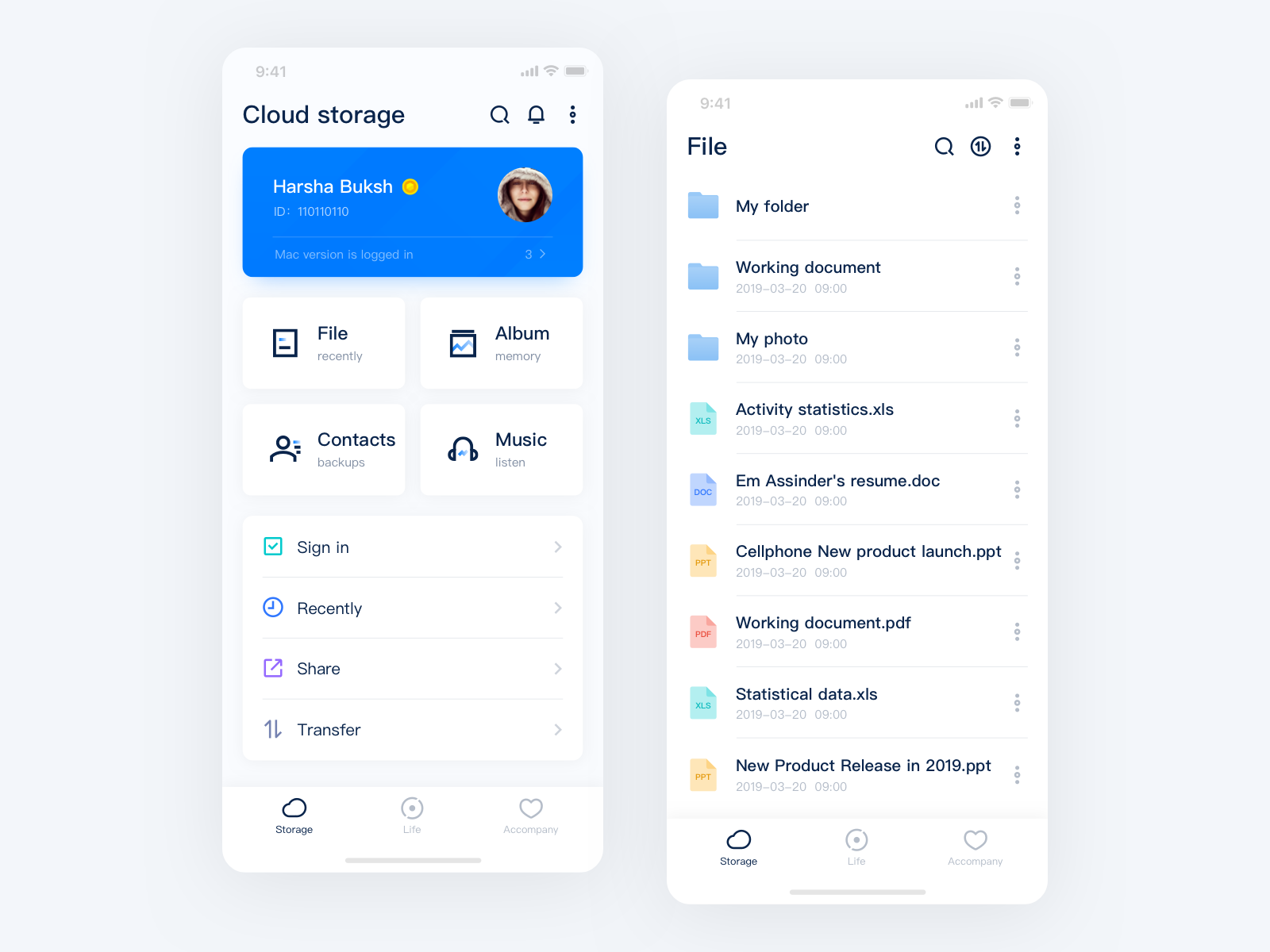 OneDrive также включает в себя удобную функцию автоматической пометки, которая позволяет легко находить фотографии под определенной темой, например, #outdoor или #portrait.
OneDrive также включает в себя удобную функцию автоматической пометки, которая позволяет легко находить фотографии под определенной темой, например, #outdoor или #portrait.
Таким образом, вы по существу отказываетесь от свободного места для хранения, но вы получаете гибкость с точки зрения того, куда ваши фотографии могут попасть в будущем. И если у вас уже есть подписка на Office 365, то 1 ТБ хранилища делает эту сделку более привлекательной.
Скачать для Android: OneDrive (бесплатно)
Скачать для iPhone или iPad: OneDrive (бесплатно)
Визит: OneDrive в Интернете
G Cloud Backup
Для более настраиваемого решения для резервного копирования, свободного от крупных компаний, таких как Google или Microsoft, попробуйте G Cloud backup. Вы можете настроить его цвета, загружать не только фотографии (включая журналы вызовов, SMS-сообщения и встречи в календаре), а также получать доступ ко всей своей информации из приложения Android, приложения iOS или из Интернета. К сожалению, его интерфейс немного сумбурный и беспокойный.
К сожалению, его интерфейс немного сумбурный и беспокойный.
Вы получаете 1 ГБ бесплатно, но вы также можете выбрать ежемесячную подписку или оплатить пожизненный тариф. Два ежемесячных варианта составляют $ 1,99 / месяц для 32 ГБ или $ 3,99 / месяц для неограниченного хранилища. Оба варианта удаляют рекламу, предоставляют доступ к расширенной поддержке и позволяют использовать до 5 устройств.
В противном случае вы можете приобрести обновления для хранения на всю жизнь в форме 1 ГБ за 0,99 долл. США, 4 ГБ за 2,99 долл. США, 10 ГБ за 7,99 долл. США или неограниченное хранилище за 99,99 долл. США. Вы также можете купить небольшие дополнения, такие как отключение рекламы за $ 0,99.
По умолчанию он показывает ваш процент резервных копий прямо на главной странице, что делает его более наглядным, чем Google Photos или Microsoft OneDrive, в том виде, в котором он представляет ваше хранилище. Стоит посмотреть, не доверяете ли вы своим данным ни одной из этих крупных компаний.
Скачать для Android: G Cloud Backup (бесплатно)
Скачать для iPhone или iPad: G Cloud Backup (бесплатно)
Визит: G Cloud Backup в Интернете
Shoebox Photo Backup
Если вы хотите использовать неограниченное хранилище, но не хотите использовать Google Фото, Shoebox — ваш следующий лучший вариант.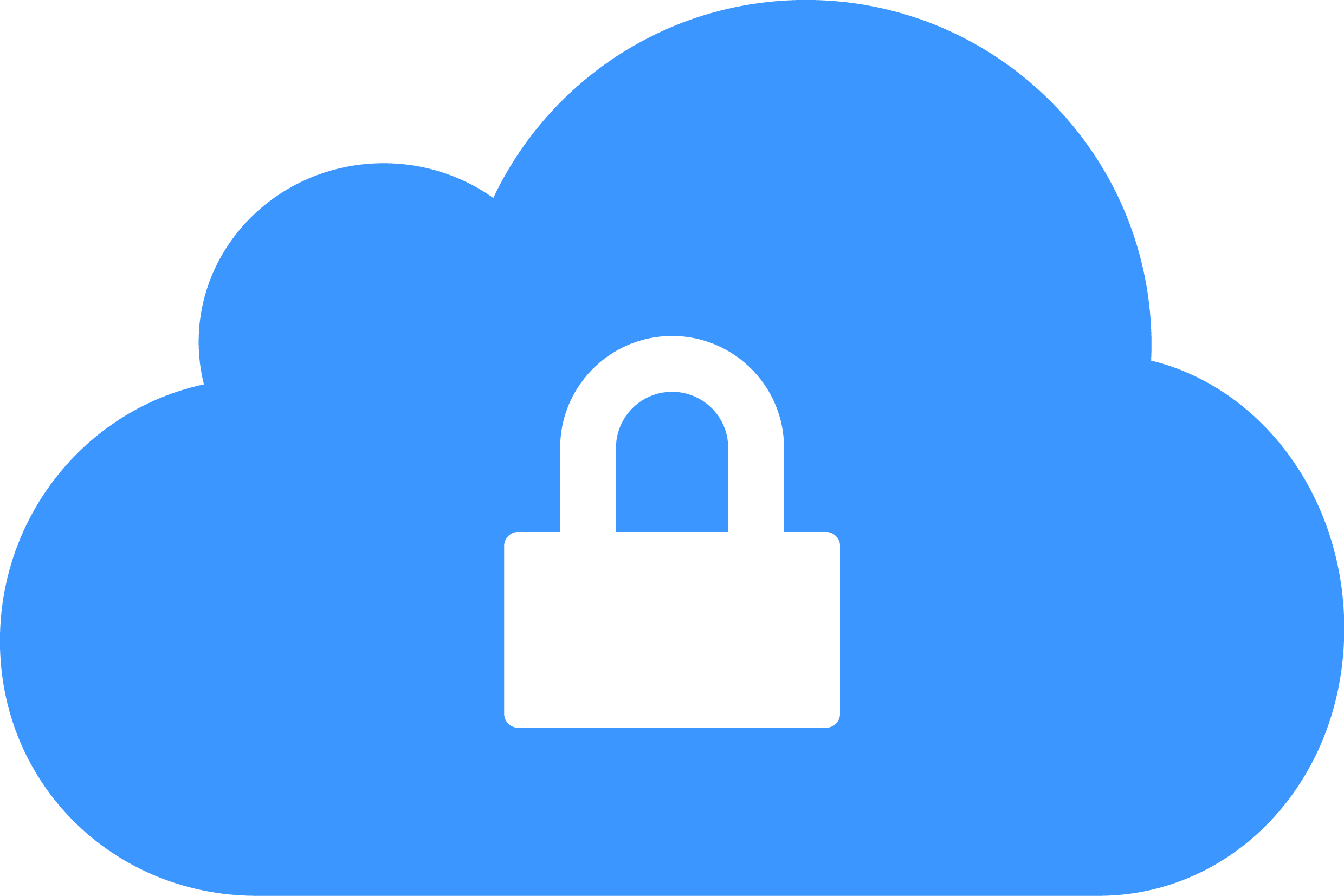 Он имеет очень чистый, простой в использовании, без рекламы интерфейс, который так же прост, как они приходят. Кроме того, бесплатный план включает в себя неограниченное хранение фотографий до 10,6 мегапикселей (это 3264 пикселя на самой длинной стороне).
Он имеет очень чистый, простой в использовании, без рекламы интерфейс, который так же прост, как они приходят. Кроме того, бесплатный план включает в себя неограниченное хранение фотографий до 10,6 мегапикселей (это 3264 пикселя на самой длинной стороне).
Установка проста, хотя для загрузки всех ваших фотографий может потребоваться некоторое время. Он также может загружать фотографии из Facebook, если вы даете ему разрешение. Вы можете указать, будет ли он загружаться только через Wi-Fi или через Wi-Fi и данные, но вы не можете загружать его только во время зарядки.
Хотя вы можете загружать фотографии по отдельности, у вас также есть возможность экспортировать всю свою коллекцию, что делает это удобным, если вы хотите переключать платформы.
Pro-версия стоит всего 5 долларов в месяц и включает в себя неограниченное количество фотографий любого размера, а также до 10 часов видеозаписи. Обязательно посмотрите, если у вас есть тонна фотографий, но вы с осторожностью относитесь к Google.
Скачать для Android: Shoebox Photo Backup
Скачать для iPhone или iPad: Shoebox Photo Backup (бесплатно)
Визит: Shoebox Photo Backup в сети
Амазон Прайм Фото
Это доступно только для членов Amazon Prime, так что если это не вы, вы можете рассмотреть возможность регистрации в Amazon Prime
, Раньше этот сервис был в основном для бесплатной доставки, но Amazon расширил его, включив в него множество других вещей, включая Prime Video
и премьер фото.
Вы получаете неограниченное хранилище фотографий на срок до пяти человек, если вы подписаны на Amazon Prime. Он имеет функцию автоматической пометки, похожую на OneDrive, так что вы можете искать «пляж» и получать только фотографии из вашей коллекции, которые включают пляж.
Если у вас есть планшет Amazon Fire, это также одно из немногих приложений, доступных в магазине Amazon App Store (хотя вы можете загрузить Google Play Store
если ты хотел).
Это приложение не для всех, но если в вашей семье уже есть подписка на Prime по другим причинам, это, безусловно, солидный бонус.
Скачать для Android: Amazon Prime Фото (бесплатно)
Загрузить для устройств Amazon: Amazon Prime Фото (бесплатно)
Скачать для iPhone или iPad: Amazon Prime Фото (бесплатно)
Визит: Amazon Prime Фото в Интернете
Который лучший?
Этот ответ действительно сводится к вашим личным потребностям. Если вы преданы экосистеме Google, нет никаких причин не использовать Google Photos. Он легко интегрируется со всем и не имеет ограничений при довольно приличном разрешении.
Для тех, кто хочет неограниченное хранилище без Google, попробуйте Shoebox. И если ни один из них не превзойдет ваши ожидания, попробуйте OneDrive или G Cloud Backup. Prime Photos действительно только для людей, которые уже имеют подписку Prime и планируют хранить ее на неопределенный срок.
Но какой твой любимый? Мы пропустили один? Дайте нам знать в комментариях ниже!
Первоначально написано Райли Дж. Деннис 7 декабря 2013 г.
Как проверить облако в телефоне. Облачное хранилище данных
Слово «облако» давно перестало использоваться в своем первоначальном единственном значении. Сегодня облачные сервисы прочно укоренились в нашей цифровой жизни и позволяют с комфортом пользоваться файлами и документами, не опасаясь за их сохранность. Среди отечественных услуг такого типа выделяется облако майл ру — простой и удобный способ организации ваших данных.
Что предлагает mail.ru?
Вы получите 8 ГБ пространства для загрузки файлов и удобную синхронизацию между разными устройствами.
Если вам мало 8 Гб, то свободное место хранилища можно расширить покупкой дополнительных гигабайт. На мобильных тарифах для Android и iOS доступно увеличение до 1 ТБ, а на ПК, для веб-версии — до 4 ТБ. По статистике компании большинству пользователей с лихвой хватает бесплатных «гигов».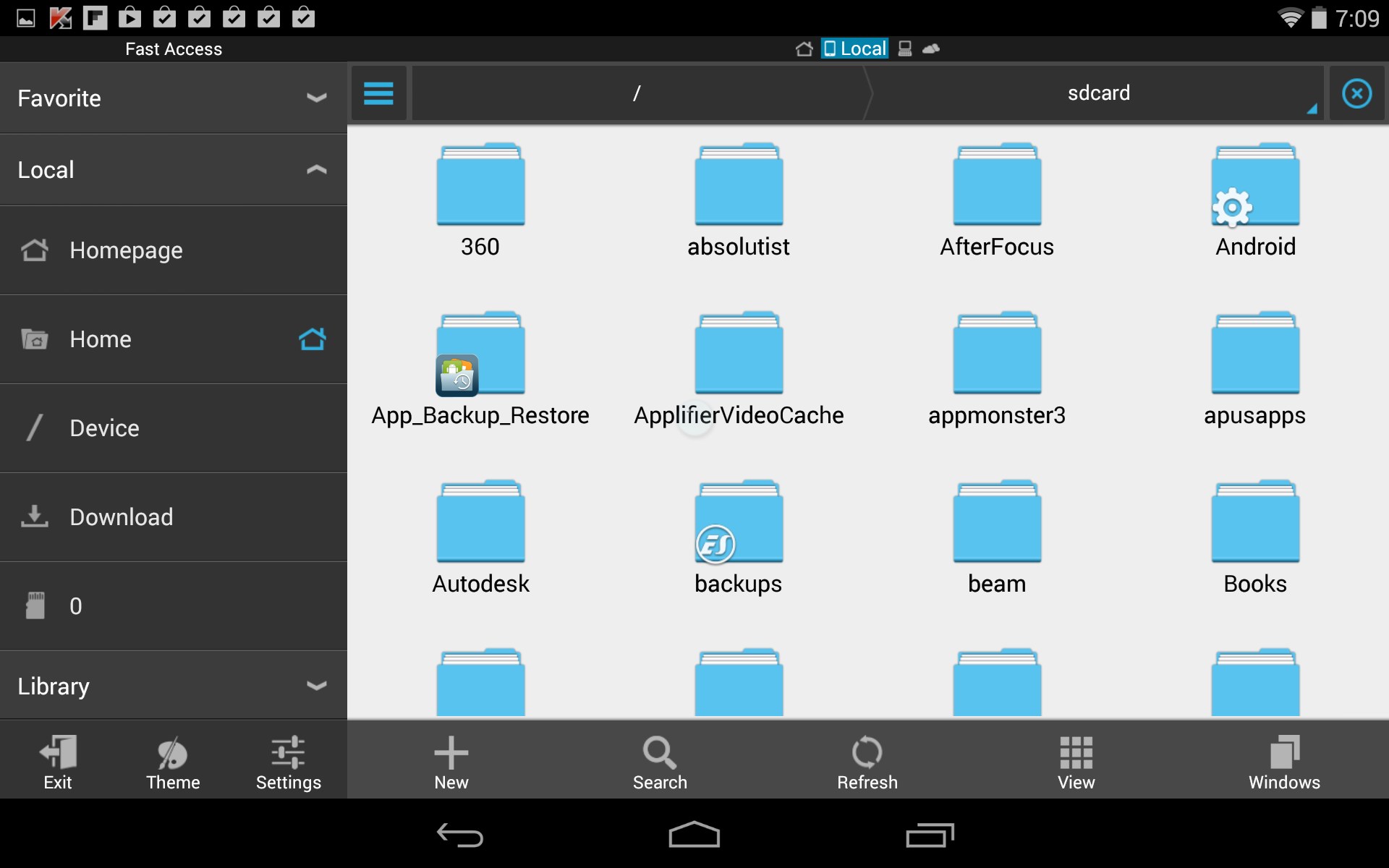 Смысл купить облако побольше есть для корпоративных клиентов, чтобы использовать сервис совместно с коллегами.
Смысл купить облако побольше есть для корпоративных клиентов, чтобы использовать сервис совместно с коллегами.
Есть три варианта использования облачного сервиса:
- Напрямую, через веб-интерфейс на официальном сайте Облако Mail.ru, если привыкли использовать компьютерную версию для рабочего стола.
- Скачав программу на свой гаджет, если планируете работать с облаком через мобильное устройство. Ссылки для скачивания вы легко найдете на официальном сайте:
- Загрузив специальную программу: «Диск-О» для синхронизации файлов из облака с вашим компьютером. Программа позволяет подключить синхронизацию не только с облаком mail.ru, но и другими популярными облачными сервисами. Такими как , Dropbox, Google Drive. Но, поскольку доработка сервиса «Диск-О» еще не завершена, использовать его, на мой взгляд еще рано.
Из всех перечисленных способов использования сервиса, по моему, самый простой и надежный это работа через интерфейс сервиса Облако Mail. ru.
ru.
Как пользоваться возможностями Cloud.Mail.Ru
Для получения бесплатных 8 ГБ необходимо просто зарегистрировать почтовый ящик на Mail.Ru. Прямо с интерфейса почты перейти по вкладке на сервис Облако Mail.ru и задействовать все возможности облачного сервиса.
Итак, у вас есть установленная программа облака на смартфоне или вы вошли через веб-интерфейс, используя браузер. Теперь вам доступны:
Все загруженные в облако файлы станут доступными на любом вашем устройстве, где вы только авторизуетесь в почте Мэйл.
Как пользоваться облаком Майл Ру? На самом деле все очень просто. На примере веб-интерфейса:
- Кнопка «Загрузить» — сохранение файлов с устройства в облако.
Загрузить файлы в облако можно простым перетаскиванием
- Кнопка «Создать» с выпадающим списком — создание папок, документов, таблиц и презентаций.
В облаке Mail.ru можно создавать и редактировать текстовые документы и таблицы Exel
- «Скачать» — эта кнопка отвечает на вопрос как скачать файл из облака мэйл ру: выделите его галочкой и нажмите ее.

- «Удалить» — удаление выделенных данных.
Удаление отмеченных файлов из облака майл ру
- «Получить ссылку» — получение URL для скачивания файла.
- «Настроить доступ» — опция для совместной работы. Дает возможность приглашенным вами пользователям Mail.Ru редактировать файлы в вашем хранилище или создавать новые документы в папке с открытым доступом.
Чтобы воспользоваться настройками доступа нужно отметить папку, доступ к которой вы хотите предоставить, и нажать «Настроить доступ».
Затем в открывшемся окне выполнить настройки доступа.
В данном примере сделаны настройки для совместной работы в облаке Mail.ru
Это базовые возможности веб-интерфейса, они дублируются в приложениях для компьютеров, планшетов и смартфонов, в которых есть и свои «фишки».
Облако на смартфоне
Мобильное приложение имеет ряд преимуществ. Например, загружать на Андроид-версию хранилища фото из памяти телефона после их съемки не нужно: достаточно в программе нажать на синюю кнопку с плюсом «Добавить»
На смартфонах, работающих под управлением Андроид, есть возможность включения автоматической загрузки фото и видео снятых камерой телефона.
На айфоне с той же целью можно пользоваться опцией автозагрузки из настроек приложения. Если она включена, фото будут автоматически отгружаться в облако, освобождая память телефона. Аналогично работает опция «Автозагрузка видео».
Чтобы включить автозагрузку фотографий на айфоне необходимо сделать следующие действия:
- Перейти в настройки, нажав на соответствующий значёк в левом верхнем углу.
- Затем переходим в меню настройки автозагрузки и включаем ее.
Обратите внимание, что для экономии мобильного трафика переключатели «Только по Wi-Fi нужно включить.
Достоинства программы
Главный плюс — доступ к файлу из любого места или устройства при наличии интернета плюс надежная сохранность данных в случае поломки гаджета, синхронизированного с облаком. Кроме этого:
- легкая передача данных между множеством устройств — можно забыть о проводах и Bluetooth;
- возможность совместного использования файлов и их редактирования, что может серьезно облегчить работу над проектом;
- просмотр файлов без необходимости их скачивания;
- хранилище mail.
 ru можно использовать вместо карты памяти для фотографий и видео со смартфона.
ru можно использовать вместо карты памяти для фотографий и видео со смартфона.
Некоторые недостатки
Но есть и минусы. Например на бесплатном тарифе не получится загружать в облако большие файлы — максимальный размер равен 2 ГБ. К недостаткам можно отнести, по современным меркам, мизерный объем бесплатного хранилища. Всего 8 ГБ.
Как удалить облако майл ру с компьютера
Если приложение вам больше не нужно, то как удалить облако с компьютера? Так же, как и другие программы, но с одним примечанием — папка, ранее синхронизировавшаяся с хранилищем, останется, и ее нужно удалить вручную. В целом, облако Mail.Ru — простой и удобный сервис, который бесплатно поможет упростить работу с файлами на множестве устройств.
Прочитав эту инструкцию, Вы сможете разобраться с популярным вопросом переноса и сохранения фотографий в облако на айфоне, дополнительной настройке телефона, а также выбора наиболее удобного для Вас сервиса хранения данных.
С каждым годом развитие облачных хранилищ для сохранения личных фотографий или документов пользуется большей популярностью среди пользователей iPhone. Это может быть связано с малым объемом памяти устройства или наоборот, с удобствами, которые предлагают нам сервисы хранения данных в интернете.
Это может быть связано с малым объемом памяти устройства или наоборот, с удобствами, которые предлагают нам сервисы хранения данных в интернете.
Как работает облако на айфоне? Принцип действия в общих словах
Принцип работы облачного хранилища построен на потоковой передачи файлов в локальные серверные хранилища Apple.
Когда пользователь iPhone делает новую фотографию, записывает видео файл или работает с закладками на гаджете, встроенная система мониторинга iOS записывает и сохраняет во внутренний кэш устройства результаты о новых или ранее измененных файлов. Подключаясь к Wi-Fi, Вы автоматически соединяетесь с облачным хранилищем данных iCloud. iOS передает команду на сервер об измененных или новых документах, и они автоматически загружаются на локальное хранилище Apple.
Файл, в момент загрузки с айфона в облако, разделяется на равные части и распределяется по серверам хранилища. Каждый документ или фотография имеет несколько резервных копий, которые позволяют хранить информацию в различных местах. В случае потери данных о загруженном файле или неисправности оборудования, резервная копия позволит мгновенно получить информацию о ранее загруженном медиа контенте в облако.
В случае потери данных о загруженном файле или неисправности оборудования, резервная копия позволит мгновенно получить информацию о ранее загруженном медиа контенте в облако.
Когда пользователь iPhone заходит в облачное хранилище и скачивает нужный ему файл, он автоматически, посредством мощного вычислительного оборудования, собирается воедино и передается через защищенное шифрование на телефон владельца.
Какое облако лучше выбрать для iPhone в настоящее время?
И вправду, многие пользователи iPhone часто задумываются о том, где хранить свои фотографии и записи видео. Каким образом можно получить доступ к ним наиболее быстро из любой части планеты, где есть интернет.
Задача выбора облачного хранилища для айфона сводится к нескольким конкурентам в этой сфере. Мы постараемся наиболее подробно рассказать о преимуществах и недостатках каждого из них.
Оценка сервисов облачных хранилищ для iPhone будет складываться из следующих критериев:
Удобство использования
Функционал
Стоимость
iCloud, сервис облачного хранилища данных от Apple
Айклауд — мощный и высокотехнологичный облачный сервис, который способен сохранить Ваши личные медиа файлы в целости и сохранности от посторонних лиц.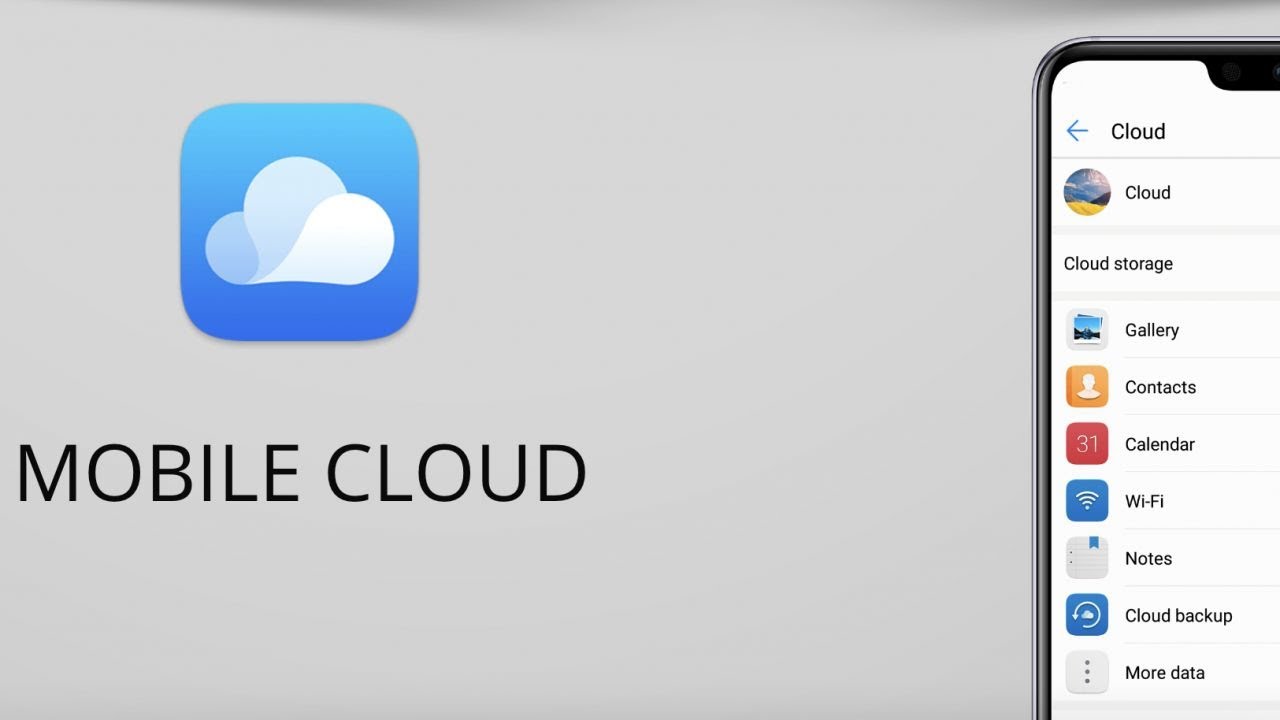 Кроме хранения фотографий и данных, он способен: отслеживать местоположение вашего айфона компьютера или другого телефона; быстрая и удаленная настройка iPhone, событий календаря и многое другое.
Кроме хранения фотографий и данных, он способен: отслеживать местоположение вашего айфона компьютера или другого телефона; быстрая и удаленная настройка iPhone, событий календаря и многое другое.
Говорить об удобстве использования сервиса iCloud, который специально разработан компанией Apple для покупателей и пользователей iPhone или iPad смысла нет. Все довольно просто.
Приобретая новый iPhone, Вы создаете iCloud облачный аккаунт, который привязывается к одному или более устройствам, если у Вас их несколько.
Чтобы зайти в облако на айфоне, вам потребуется пройти авторизацию в настройках устройства, и все ранее сохраненные фотографии или личные данные, например, контакты, записи календаря или заметки, автоматически загружаются в iPhone. Это добавляет максимальное количество баллов к удобству в использовании сервиса Айклауд, т.к. Вам не нужно устанавливать дополнительное программное обеспечение на телефон.
Во время регистрации учетной записи облачного хранилища Apple, пользователю бесплатно предоставляется 5 Гб для хранения наиболее важных файлов на облаке iPhone. Для расширения объема памяти в облаке, Вам предложено на выбор три варианта подписки, которые представлены на скриншоте ниже. Стоимость указана в рублях за месяц использования.
Для расширения объема памяти в облаке, Вам предложено на выбор три варианта подписки, которые представлены на скриншоте ниже. Стоимость указана в рублях за месяц использования.
Яндекс Диск – один из способов выбрать облачное хранилище для фото и видео на iPhone
Недавно мы подробно описали один из процессов загрузки музыки на айфон, используя облачное хранилище Яндекс Диск. Прочитать об этом Вы можете .
Кроме загрузки музыки, этот сервис позволит Вам хранить в своих облачных просторах все фотографии и видео файлы, которые есть на iPhone.
Многие покупатели iPhone пользуются облачным сервисом хранения данных. Это связано в первую очередь из-за малого объема памяти в устройстве. Яндекс Диск на бесплатной основе предлагает около 20 Гб для загрузки медиа файлов в облако с айфона. Этого места более чем достаточно, чтобы понять все возможности сервиса в бесплатном режиме.
Удобство использования Яндекс Диска на iPhone кажется не таким многообещаюм, как в случае с iCloud. Автозагрузка ЯД позволит Вам автоматически загружать только фото и видео файлы с iPhone в облачное хранилище.
Автозагрузка ЯД позволит Вам автоматически загружать только фото и видео файлы с iPhone в облачное хранилище.
Что касается стоимости. Яндекс предлагает, как мы говорили ранее, около 20 ГБ постоянного места в облаке на бесплатной основе, а также возможность расширения памяти за дополнительную плату. Ознакомиться с актуальными тарифами (на конец 2017 года) Вы можете на представленном скриншоте ниже.
Внимание! Яндекс Диск постоянно проводит бесплатные акции с партнерами, которые позволят Вам значительно увеличить место в облачном хранилище iPhone. Цена и стоимость указанных услуг может отличаться от представленных прайсов на официальном сайте программного продукта.
Краткий итог по выбору облачного хранилища для iPhone
Мы рассмотрели всего несколько вариантов самых популярных сервисов хранения фотографий и видео с iPhone в сети интернет. Существует огромное количество конкурентов, которые могут предложить Вам наиболее выгодные условия по аренде хранилища. Главное не забывайте, проверенные и популярные сервисы имеют надежную защиту данных от взлома, которые позволят предотвратить утечку личных файлов в сеть интернет. Выбирайте наиболее удобный для Вас вариант хранения данных в облаке айфона, основываясь на нашей сводной таблице преимуществ и недостатков.
Рейтинг предложенных вариантов облачных хранилищ на iPhone построен на основании личного опыта использования, отзывов коллег и пользователей в сети интернет. Владельцы iPhone категорически отвергают использование сервиса Dropbox и неохотно смотрят в сторону Google Drive.
Как создать облако на айфон с использованием ПК или с телефона?
Процесс регистрации или создания учетной записи хранилища в сети интернет на iPhone не отнимет у Вас много времени. Подробно рассмотрим ситуацию на примере регистрации облака iCloud и Яндекс Диск от начала и до конца.
Создаем Apple ID и регистрируем iCloud для iPhone
Перейдите на официальный сайт облачного хранилища: https://www.icloud.com/ . Пройдите регистрацию, нажав на кнопку «Создать» напротив надписи Apple ID, как это показано на скриншоте экрана ниже.
Заполните личные данные, которые требуются для регистрации облака айклауд.
Советуем Вам записать новый Apple ID и пароль для входа в учетную запись. Зарегистрированные данные облачного сервиса требуются для корректной настройки iPhone под свою учетную запись. В случае продажи iPhone или передачи его третьим лицам, обязательно выйдите из своего аккаунта, чтобы Ваши личные данные не были переданы другим пользователям.
Cоздать облако айклауд возможно не только с компьютера, но и непосредственно с айфона. Для этого перейдите в «Настройки» и т.д.
Регистрируем облако Яндекс Диск в iPhone
Нам потребуется скачать официальное приложение из App Store .
Процесс регистрации довольно простой. Откройте приложение и нажмите
Если у Вас уже есть логин от почты или сервиса прослушивания Яндекс Музыки, регистрировать необязательно. Введите данные аккаунта и авторизуйтесь в приложении.
Правильная настройка Яндекс Диска и iCloud позволит Вам пользоваться сервисами в автоматическом режиме. Как сделать настройку облачных сервисов без ошибок, мы расскажем немного позднее.
Как быстро зайти в облако через айфон или компьютер?
Если Вам необходимо скачать фотографии или видеозаписи на компьютер из облачного хранилища iPhone, советуем воспользоваться официальной и бесплатной программой от Apple для операционных систем Windows — Айклауд для ПК
Установите скачанную программу и произведите минимальные настройки, которые будут запрошены в автоматическом режиме.
Чтобы зайти в облако Apple непосредственно с айфона, советуем провести дополнительную настройку телефона, которая позволит Вам просматривать файлы без использования дополнительного программного обеспечения. Перейдите в «Настройки». Выбирайте раздел «iCloud».
После того, как вы зашли в общее меню iCloud, пролистайте в самый низ до опционального флажка с разрешением хранения документов и данных в облаке iPhone. Активируйте его.
После подтверждения хранения данных от программ, которые используют сервис айклауд, необходимые файлы и резервные копии приложений будут автоматически копироваться в сервис хранения информации с айфона.
Для просмотра файлов в хранилище Apple с айфона, перейдите на домашний экран или рабочий стол телефона. Появится установленное приложение «iCloud Drive», как показано на скриншоте экрана.
Программа позволит просмотреть файлы в iCloud с iPhone в виде файлового менеджера. Для наиболее детального просмотра не только файлов и документов из облачного хранилища айклауд, советуем воспользоваться программой синхронизации данных для компьютера.
Важно знать! Постарайтесь изучить все функции и настройки облачного хранилища Вашего iPhone устройства. «Как пользоваться облаком на айфоне?» Нет ничего сложного. Просто следуйте за каждым шагом в нашей инструкции, и она более чем подробно ответит на все Ваши вопросы.
Как сохранить фото в облаке iPhone или Яндекс Диска?
Чтобы скинуть фото с айфона в облако перейдите в раздел «Настройки». Нажмите на Ваш Apple ID аккаунт. Далее «iCloud» — «Фото». Сделайте активным флажок напротив «Медиатека».
Компания Apple заботится о своих пользователях и оставляет подробное описание функций к наиболее популярным пунктам меню в настройках iPhone.
Как Вы уже могли понять, активировав этот пункт меню в настройках, вы сможете скинуть фото на облако на айфоне. Далее выставите по желанию дополнительные настройки сохранения оригиналов фотографий или наоборот, оптимизации хранилища устройства.
Если Вы не уверены в синхронизации и переносе фотографий в iCloud с айфона, советуем Вам проверить загруженные файлы через программу хранилища для персонального компьютера.
Наиболее простой и доступный вариант для хранения фотографий в облаке устройства – использование сервиса Яндекс Диск. Основным преимуществом данной программы является комфорт и удобство в использовании, а также, по сравнению с iCloud, Вам предоставлено гораздо больше бесплатного места для сохранения фотографий.
Откройте программу диска и постарайтесь настроить ее в соответствии с нашими указаниями. Зайдите в раздел настроек, тапнув по шестеренке в левом верхнем углу дисплея. Обратите внимание на пункт меню «Автозагрузка фото». Советуем поставить активной загрузку фотографий только по Wi-Fi, чтобы сэкономить денежные средства, в случае если Ваш оператор услуг связи не предоставляет безлимитного тарифа.
Загрузка фотографий и видео в Яндекс Диске происходит автоматически. На некоторых устройствах и прошивках пользователями были отмечены небольшие проблемы с автоматической загрузкой. Им приходится оставлять экран гаджета в активном состоянии, пока происходит загрузка данных на сервер.
Текущее состояние загруженных фотографий и видео файлов Вы можете посмотреть в разделе «Фотокамера». В верхнем статус-баре программы будет отображена бегущая полоска с количеством загруженного материала. С программой Яндекс Диск Вы навсегда забудете о таком вопросе, «Как сохранить фото в облако на айфоне?». Приложение автоматически все сделает за Вас.
Также не забывайте, Диск имеет отдельную программу не только для айфона, но и для компьютера. Поэтому загрузка фотографий и видео файлов с облака на компьютер будет одним удовольствием.
Чтобы перенести отдельно взятое фото в облако на айфоне от Яндекса, нажмите на «Фото». Выберите фотографию, которую хотели бы загрузить на сервер. Нажмите на кнопку шаринга в левом нижнем углу. У Вас появится всплывающее окно с дополнительной информацией по копированию или слайд-шоу. Пролистайте полосу с программами до конца, пока не обнаружите «Диск». Выберите или создайте нужную папку, в которой Вы хотели бы хранить фото из iPhone.
В случае с Яндекс Диском, Вы значительно облегчаете процесс загрузки не только фотографий фотографий, но и видео с айфона в облачное хранилище.
Не забывайте, чтобы синхронизировать или срочно скачать фотографии из облачного хранилища iCloud Вам потребуется устанавливать дополнительную программу на ПК. Яндекс Диск позволяет скачивать из облака любые файлы размером до 2Гб без установки программного обеспечения.
Если у Вас остались вопросы, мы с удовольствием ответим на них в комментариях к этой статье.
Подробности Benks Создано: 07 сентября 2017 Обновлено: 03 февраля 2018Облако — это сервис, на котором можно хранить данные и легко ими управлять. То есть на него можно загрузить свои файлы, работать с ними прямо в Интернете, в любой момент скачать их, а также передать другому человеку.
Любой пользователь может совершенно бесплатно получить такой сервис в свое распоряжение. Фактически это собственный жесткий диск в Интернете.
Можно сказать, это что-то вроде Локального диска компьютера, но только с возможностью пользоваться им на любом устройстве, где есть Интернет. Плюс к этому можно передавать файлы другим пользователям, просто прислав им ссылку для скачивания.
Итак, облако нужно чтобы:
- Хранить файлы и папки с файлами
- Работать с ними на любом компьютере или смартфоне, на котором есть Интернет
- Легко и быстро передавать файлы другим людям
Таким образом, оно заменяет флешки, диски и прочие устройства для переноса информации.
То есть я могу загрузить нужные мне файлы на такой сервис и на любом другом компьютере, где есть Интернет, с ними работать. Это могут быть документы, книги, музыка, видео — в общем, любые файлы.
Изначально доступны они только мне, но при желании я могу сделать какие-то из них публичными. Тогда их можно будет скачать.
То есть будет сформирован специальный адрес в Интернете (ссылка), по которому файл можно будет сохранить на компьютер. Этот адрес я могу отправить любому человеку (например, в скайп или через почту), и человек сможет скачать мой файл.
Где и как получить облако
Есть сайты, которые дают пользователям облака. Это как с почтой: есть сайты, на которых можно ее получить. Идем на такой сайт, регистрируемся и получаем облачный сервис для хранения данных.
Нам выделяется какой-то определенный бесплатный объем. На некоторых сервисах он весьма приличный 50-100 ГБ. Если хотите больше, то это за деньги.
А можно несколько раз зарегистрироваться и, соответственно, получить несколько бесплатных объемов. Все бесплатно, все законно!
Самый простой способ получить облако — сделать это там, где у Вас находится почта. Дело в том, что крупнейшие почтовые сайты (Яндекс, Mail, Gmail) бесплатно раздают такие сервисы. Нужно только захотеть.
То есть Вам даже регистрироваться не нужно. Просто открываете свою почту и указываете, что хотите получить облако. Вам сразу же его дают.
Сайты, которые бесплатно раздают облака
Яндекс.Диск — облачный сервис от Яндекса. Если у Вас там есть почта, то у Вас есть и такой диск. Бесплатно и навсегда дается 10 ГБ.
Для получения Яндекс.Диска нужно открыть сайт yandex.ru и зайти в свою почту. Затем открыть вкладку «Диск» (вверху).
С Вами поздороваются и предложат скачать специальную программу на компьютер для удобной работы с Яндекс.Диском.
Лучше сразу этого не делать — ее всегда можно установить позже. Рекомендую закрыть это окошко и сначала научиться пользоваться Яндекс.Диском без программы.
Вот и все! Загружайте файлы, сортируйте их, делитесь, удаляйте. В общем, облако у Вас уже есть. На него даже уже загружены кое-какие файлы и папки с файлами для примера.
Для дальнейшего доступа к Яндекс.Диску нужно проделать все те же самые шаги: открыть сайт yandex.ru, открыть свою почту, перейти во вкладку «Диск».
А можно установить и настроить специальную программу «Диск для Windows» и пользоваться облаком прямо со своего компьютера — не заходя на сайт yandex.ru
Облако Mail.ru — сервис от почтового сайта mail.ru. Бесплатно дается 25 ГБ.
Для получения этого добра нужно всего лишь иметь почтовый ящик mail.ru. Если он есть, то и облако у Вас тоже есть.
Чтобы в него зайти, нужно открыть сайт mail.ru и открыть свою почту. Затем вверху нажать на кнопку «Облако».
Откроется Ваш личный облачный сервис. В него уже загружены некоторые файлы для примера. Их можно удалить, а можно и оставить. В общем, Ваше облако уже готово к работе.
Можно им пользоваться прямо так, через почту, а можно скачать и установить специальное приложение (программу). Тогда облако будет доступно прямо с компьютера — на Рабочем столе появится ярлык для его моментального открытия.
Диск Google (Google Drive) — сервис, который «прикреплен» к почте gmail.com. Бесплатно выделяется 15 ГБ.
Чтобы в него попасть, нужно зайти в свой электронный ящик на сайте gmail.com . Затем нажать на картинку с маленькими квадратиками рядом с Вашим именем (вверху справа) и нажать на пункт «Диск».
Возможно, после этого Гугл задаст Вам пару вопросов. Чуть ниже, на картинках, показано, что ему следует в этом случае ответить.
После этого загрузится Ваше личное облако. На нем уже будет папка с несколькими файлами. Можно эту папку со всем содержимым удалить, а можно и оставить — как хотите.
Итак, диск готов к работе. Можно начинать закачку!
Открывается оно точно таким же образом — через почту. А можно установить специальную программу. Тогда оно будет доступно с Вашего компьютера.
Как мне показалось, это облако гораздо сложнее в использовании, чем все остальные. Не каждый разберется. Но есть определенные плюсы, которых нет в других сервисах. Например, прямо в нем можно создать документ, презентацию, таблицу, форму или рисунок.
То есть прямо в Интернете откроется программа для создания файла нужного типа. Она достаточно проста и позволяет как создать файл, так и сохранить его на Google Диск, а также скачать на компьютер в нужном формате.
Такие программы можно использовать вместо Word, Excel, Power Point. Очень удобно, когда приходится работать за компьютером, на котором они не установлены.
Какой сервис лучше
Как показали разнообразные тесты, «почтовые» облака, о которых я только что рассказывал, превосходят по качеству, удобству и бесплатным возможностям все остальные подобные сервисы.
Не буду вдаваться в подробности, но места распределились следующим образом:
Поэтому я Вам рекомендую все-таки пользоваться одним из этих сервисов. Если у Вас нет электронного ящика ни на одном из них, то нужно просто зарегистрироваться. У Вас и почта новая будет (которой, кстати, совсем необязательно пользоваться) и облако.
Конечно, есть и другие сайты, на которых можно бесплатно получить облачный сервис. Но у большинства из них в бесплатных версиях имеются разные неприятные ограничения.
Но есть один, который выгодно отличается от всех остальных (в том числе и от «почтовых»). Он лучше всего подходит для передачи файлов другим людям. Его адрес: mega.co.nz
Mega — этим сервисом имеет смысл пользоваться тем, кто размещает файлы для скачивания. Дело в том, что через специальные программы-загрузчики типа MiPony их очень быстро и легко можно сохранить на компьютер. Гораздо легче и быстрее, чем с других облачных сервисов. Бесплатно выделяется объем 50 ГБ.
Изначально сайт открывается на английском языке. Для перехода на русскую версию щелкните по кнопке Menu (вверху справа), из списка выберите пункт Language, затем нажмите на Русский и на кнопку Save.
На всякий случай, приведу еще два неплохих облачных сервиса:
Dropbox — бесплатно выделяется 2 ГБ.
One Drive — 7 ГБ бесплатно.
Как управлять облаком
Управлять им можно на том самом сайте, где его получили. Заходите туда под своим логином и паролем, переходите в определенный раздел и получаете доступ к облаку.
А можно это делать еще проще, удобнее и, что самое главное, намного быстрее: при помощи небольшого приложения (программы).
У каждого сервиса она своя, то есть загружать ее нужно именно с того сайта, на котором у Вас облако.
Это приложение позволяет быстро и легко загружать, смотреть, скачивать файлы и папки с файлами с Вашего облачного сервиса. Занимает оно совсем немного места, и установить такую программу можно на любой компьютер или смартфон (не только на Ваш).
Как установить приложение . Открываете свое облако и в нем на видном месте будет ссылка или кнопка на скачивание. На картинках ниже показано, где такая кнопка в «почтовых» облачных сервисах.
Загружаете файл программы и открываете его. Начнется установка. Чуть ниже дана иллюстрированная инструкция для каждого «почтового» сервиса. Делайте все так, как на картинках, и приложение установится.
Яндекс.Диск:
Облако Mail.ru:
Как пользоваться приложением
После установки приложения на Рабочем столе появляется ярлык программы. При помощи него мы и будет работать с облаком.
При первом запуске программы Вас попросят ввести данные от облака. Печатаете адрес своей почты и пароль от нее. Затем соглашаетесь с условиями сервиса и нажимаете «Войти».
Теперь при открытии значка программы будет открываться Ваше облако прямо в компьютере — в обычной папке.
Также вместе с открытием приложения в трее появляется его значок.
Это там, где часы компьютера — в правом нижнем углу экрана (на панели задач, там, где остальные значки).
Этот значок может прятаться под маленькой стрелкой рядом с алфавитом.
При помощи него можно управлять приложением. Для этого нужно щелкнуть по нему левой или правой кнопкой мышки.
Синхронизация файлов/папок . Это самая сложная для понимания часть, но с ней обязательно нужно разобраться для успешной работы с приложением.
Смысл синхронизации заключается в том, что компьютер или смартфон, на котором установлено приложение, должен соединиться с Вашим облаком и закачать с него или на него файлы.
Этот процесс должен обязательно завершиться, иначе мы не сможем пользоваться загруженными данными. Происходит синхронизация через Интернет. То есть без Интернета она просто невозможна.
Рассмотрим следующую ситуацию. На моем облаке уже есть загруженные файлы и папки с файлами.
Кстати, изначально, при получении облака, на нем уже есть кое-какая информация. Так что если Вы специально ее не удаляли, то несколько файлов там имеется.
Я установил на компьютер приложение, открыл его, ввел логин и пароль. Открылась папка с облаком. Так вот все данные, которые были на нем изначально, должны в эту папку закачаться. То есть мое облако и компьютер должны синхронизироваться.
Получается все файлы, которые есть на облаке, скачиваются в мой компьютер в эту самую папку. И если их немного и они небольшого размера, то это процесс произойдет быстро — я его могу даже не заметить.
А вот если файлы большого размера, а Интернет у меня не очень-то быстрый, то синхронизация займет какое-то время.
На практике это выглядит так: я открываю ярлык приложения и вижу пустую папку, хотя точно знаю, что на моем облаке есть файлы.
Обычно в этом случае пользователи начинают нервничать — переживают, что их файлы удалились. На самом деле, все они на месте. А не видим мы их потому, что еще не завершена процедура синхронизации.
И это можно проверить. Когда синхронизация в процессе, значок приложения (тот, который в трее) как будто бы двигается.
И если мы по нему щелкнем, то в открывшемся меню будет пункт, свидетельствующий о продвижении процесса.
Фактически в этот момент происходит скачивание файлов из Интернета. То есть сам Интернет может из-за этого работать медленнее.
При необходимости синхронизацию можно выключить. Для этого щелкнуть по значку приложения в трее и выбрать в меню соответствующий пункт. Кстати, там же можно полностью выйти из программы.
В общем, пока идет синхронизация, файлы не будут доступны. То же самое происходит и при переносе информации с компьютера на облако.
Как закачать файл (папку с файлами) на облако . Для этого нужно всего лишь скопировать нужные файлы, а затем вставить их в папку приложения.
Копирование/вставка происходит как обычно, но вот после этого все перенесенные файлы должны синхронизироваться. Иначе они не будут загружены в Интернет на Ваше облако.
В приложении Облако Mail.ru этот процесс происходит мгновенно. Причем, даже для файлов большого размера (от 1 ГБ).
В программе Яндекс.Диск синхронизация занимает какое-то время, но все равно происходит быстро.
У меня при достаточно медленном Интернете файл размером 1 ГБ загрузился всего за несколько минут. При прямой закачке его на облако (без приложения) этот процесс занял бы более часа.
А вот Google Диск в этом плане отстает. Видимо, данное приложение работает по другой технологии, и синхронизация занимает столько же времени, сколько обычная загрузка файла.
Мои результаты могут отличаться от Ваших. Возможно, у Вас процесс синхронизации будет происходить быстрее или наоборот медленнее, чем у меня.
Как скачать файл (папку с файлами) с облака . Все файлы, которые Вы хотите скачать на свой компьютер или телефон с приложения, должны быть полностью синхронизированы.
Перенести их на компьютер можно обычным копированием. То есть открываете приложение, копируете нужные файлы и вставляете их в выбранную Вами папку компьютера. Вот и все! Пару секунд — и файлы скачаны.
Минусы облачных сервисов
У всего есть как плюсы, так и минусы. И у облачных сервисов они также имеются. Перечислю основные:
1. Потребление памяти . Другими словами, работа облачных сервисов «напрягает» компьютер. В случае с Яндекс.Диском и Облаком.Mail.ru нагрузка несущественна, а вот Google Диск довольно прожорлив. Современные компьютеры этого могут и не заметить, а вот стареньким придется попыхтеть.
2. Безопасность . Так как облако — это Интернет-сервис, то всегда есть определенная вероятность того, что Ваши файлы могут попасть в чужие руки. Конечно, современные технологии защиты данных эту вероятность сводят к минимуму, но риск есть всегда. Тем более, что сервис публичный.
3. Нужен Интернет . Без Интернета Вы не сможете пользоваться ни одним облачным сервисом.
Дополнительная информация
На случай, если Вам недостаточно информации, предоставленной в данном уроке.
У каждого облачного сервиса есть подробная инструкция по использованию. Пользователи ее не особо жалуют, но в ней действительно много полезной и интересной информации.
Облачное хранилище данных пригодится пользователям с несколькими устройствами. Например, при наличии одного рабочего компьютера, домашнего ноутбука и смартфона облако поможет эффективно организовать наличие одних и тех же файлов на всех устройствах. К тому же хранилище позволит разгрузить жесткий диск компьютера и сохранить резервные копии важных файлов.
Синхронизация данных в облачном хранилище
Для синхронизации информации со всеми устройствами требуется установить специальную программу и прописать путь к папкам для помещения в облако. Программа скопирует папки в хранилище и будет отслеживать изменение файлов в этих папках.
При изменении или добавлении документов программа в автоматическом режиме будет вносить изменения в облачное хранилище данных. И наоборот, если в облаке внести изменения в файл, программа синхронизирует его с файлом компьютера.
То есть, при подключении к хранилищу нескольких компьютеров или смартфона, на каждом из устройств будет отображаться актуальный набор документов. Всегда есть возможность отредактировать документ в компьютере, а затем открыть измененный файл на мобильном устройстве.
При синхронизации данных не исключены ошибки, зависящие от работы программного обеспечения или человеческого фактора. Для того чтобы свести подобные ошибки к минимуму, стоит использовать облачное хранилище с историей изменения файлов. Очень важно дождаться полной синхронизации документов перед завершением сеанса работы компьютера.
Какое облачное хранилище выбрать
Владелец сервера предоставляет свободное место для информации всем желающим. Доступ на сервер может быть бесплатный, платный, или условно-бесплатный. Наиболее популярны бесплатные , но они имеют ограничения по объему. Увеличить объем облака можно путем покупки специального тарифного плана.
Вот сравнение некоторых облачных хранилищ, предоставляющих место для хранения:
- облако Mail.Ru – 100 Гб;
- сервис MEGA – 50 Гб;
- Google Disk – 15 Гб;
- Яндекс.Диск – 10 Гб;
- OneDrive — 7 ГБ;
- Dropbox — 2 ГБ.
На некоторых сервисах бесплатный объем можно существенно увеличить, если делать рассылку приглашений знакомым. Такую возможность предоставляют Яндекс.Диск и OneDrive.
Важно помнить о том, что облачное хранилище данных находится на стороннем сервере и в любой момент времени может стать недоступным. Значимые файлы не стоит хранить только на одном ресурсе, высока вероятность их потерять.
Открытым остается вопрос о защите и пересылке конфиденциальных данных. В облачном хранилище нельзя хранить персональную информацию – например, интимные фото, пароли к почтовым ящикам или номера кредитных карт.
Данная заметка рассчитана на пользователей не знакомых с облачными хранилищами данных — на тех, кто не знает как начать ими пользоваться.
Сегодня мы поговорим о том, что такое «облако» для хранения файлов. Поговорим и о выборе. Попробуем создать.
Что такое облако для хранения файлов?
«Облако» — это выделенное пользователю пространство на жестком диске сервера, находящегося в Интернете. Этим пространством можно пользоваться, как обычной папкой так, как будто она расположена на вашем компьютере.
И действительно, при подключении облака к вашему компьютеру, на нем создается специальная папка. Особенность этой папки такова: все что в нее попадает, сразу же передается в облако. Одним словом — содержимое локальной папки, синхронизируется с точно такой же папкой на сервере.
Что дает использование «облака» простому пользователю?
Для простого пользователя облачное хранилище данных дает множество интересных преимуществ:
На данный момент, существует огромное количество хранилищ различных объемов. Есть отечественные, зарубежные. Из зарубежных можно выделить Dropbox и Google Drive. Из отечественных — Облако@Mail.Ru, Яндекс.Диск.
Неправильным будет не упомянуть про китайские технологии, которые позволяют пользователю хранить более терабайта данных. Возможно кому-то такие предложения и подходят, но что-то внутри подсказывает, что не логично хранить 1 Тб фотографий или документов, на сервере в Китае.
Итак, начнем. Если у Вас имеется почта на Яндексе, Mail.Ru, GMail — поздравляем! Вам не нужно дополнительно нигде регистрироваться. Пользователям этих сервисов доступны облачные хранилища сразу.
Для тех у кого есть аккаунт Google — Drive.Google.Ru
Владельцам аккаунта Яндекса — Яндекс.Диск
На момент написания статьи, в нашем хранилище Облако@Mail.Ru нам доступно 100 Гб так как несколько лет назад проводилась акция. Сейчас при регистрации на сервисе Вам дадут не много, не мало — 25 Гб облачного пространства.
На Яндекс.Диске у нас 10 Гб полезного пространства, Google любезно предоставил нам 15 Гб под три сервиса — Фотографии, Почту, и собственно сам Диск.
Грехом будет не упомянуть еще об одном зарубежном хранилище популярном в России — Dropbox.com
Изначально это хранилище позволяет использовать лишь 2 Гб «облачного» пространства. Но этот объем можно увеличить в несколько раз практически за считанные секунды после регистрации. Нужно выполнить несколько простых заданий, но об этом чуть позже.
Программа-клиент облачного хранилища
У каждого уважающего себя сервиса облачного хранения данных, есть свое приложение позволяющее автоматизировать все процессы хранения, синхронизации, и управления данными. У всех вышеперечисленных сервисов есть приложения для PC, MAC, iOS, Android, и Linux.
При установке такого приложения на любое устройство, на нем создается специальный каталог — папка с названием облака. Именно то, что попадет в эту папку и будет синхронизироваться с облаком.
Приложения позволяют импортировать файлы с флеш-накопителей подключенных к ПК, а мобильное приложение умеет отправлять в облако фотографии сделанные смартфоном.
Поставив приложение на все свои устройства, вы избавитесь от множества проблем возникающих при хранении и перемещении данных. Например как было сказано выше, фотографии с вашего смартфона практически мгновенно попадут в облако а затем и на ваши компьютеры — домашний, и при желании на рабочий. То же самое происходит и с документами — сохранив недоделанную работу в облако, вы можете закончить ее дома. Преимущества облачных технологий видно сразу.
Скачать приложения для Android и iOS можно в соответствующих магазинах, а для ПК и MAC достаточно пройти на сайт хранилища и скачать клиента.
Подключаемся к Dropbox с нуля
Создать облако для хранения файлов
Давайте попробуем зарегистрироваться в облачном хранилище данных — Dropbox. Для того, чтобы начать — пройдите по этой ссылке . Заполните поля: Имя , Фамилия , Почта и Пароль , поставьте галочку согласия с условиями сервиса. Нажмите кнопку .
Сразу после этого Вас переадресует на страницу, где будет предложено скачать клиент Dropbox`a. Раньше такого не было, видимо решили брать «быка за рога» сразу.
Скачается веб-установщик программы клиента, который нужно запустить. Собственно это и предлагает следующий экран:
Начнется «докачивание» клиента и последующая его установка на Ваш компьютер.
Завершение установки ознаменуется синим прямоугольным окном с предложением начать и открыть Dropbox.
Впереди вас ждут 4 или 5 экранов с рассказом о возможностях хранилища. Можете почитать, а можете и пропустить — все это вы прекрасно найдете позже сами.
И вот долгожданный момент настал. В вашем компьютере появилась новая папка — Dropbox .
Быстро зайти в аккаунт
Давайте пройдем в свой аккаунт на сайте Dropbox`a. Для того, чтобы это сделать быстро (не вводить логин и пароль), откройте вашу свежесозданную папку Dropbox, щелкните на любом пустом месте правой кнопкой мыши и выберите пункт с пиктограммой синей коробочки «Просмотреть на Dropbox.com»
Должен открыться браузер и через пару секунд, вы попадете в свой аккаунт в хранилище. Что тут интересного?
Информация
Если мы нажмем на свое имя мы увидим подробную информацию о наших возможностях.
Тут мы видим, что нам, на наши нужды дано всего-то 2 ГБ дискового пространства. «Мало» — скажете вы и будете совершенно правы. 2ГБ для нашего времени ничтожно мало. Почему же люди используют Dropbox?
- Надежен
- Кроссплатформенный (MacOS, iOS, Windows, Linux, Android)
- Бесплатен
- Хорошая скорость загрузки
- Гибкие возможности управления файлами
- Просмотр большинства документов в веб-интерфейсе
- Редактирование документов в веб-интерфейсе
- Есть возможность «заслужить» дополнительное пространство, но об этом ниже
- Многие сайты позволяют взаимодействовать своим сервисом с вашим хранилищем
Подтверждение электронной почты
Для того, чтобы нам полноценно использовать хранилище данных, необходимо подтвердить адрес электронной почты. Если на вашу почту письмо не пришло — повторно запросите его прямо здесь же, на главной странице хранилища:
Проверим почту — письмо там:
Вскроем конверт и нажмем на синюю кнопку подтверждения:
Нас снова перебросит на страницу, где нас поблагодарят за подтверждение:
Теперь, мы можем работать с облаком спокойно.
Создадим папку и «поделимся»
Давайте попробуем создать папку с любым названием. Мы назовем именем девушки, с которой планируем обмен данными с помощью облака.
Всплывет небольшое окно, в котором:
- Вводим e-mail друга
- Назначаем другу полномочия
- Делимся!
В ту же секунду в Dropbox на компьютере друга поступит сообщение о том, что Вы поделились с ним папкой, и если он согласится, ваша папка добавится в его аккаунт и станет общей.
«Зарабатываем» дополнительное пространство
Dropbox позволяет расширить ваше дисковое пространство всевозможными акциями. Например за каждого приглашенного друга (установившего Dropbox) вы получите дополнительно 500 Мб дискового пространства.
И вообще не помешает выполнить все предложенные системой задания и вам воздастся.
Честно говоря — 16 Гб видимо не предел бесплатного аккаунта. Старый аккаунт одного из постоянных посетителей сайта:
Подробнее о возможностях облачных хранилищ
Создание прямой ссылки на файл / папку
Выше уже написано, что Dropbox, да и любое другое облако, позволяют гибко управлять, и особенно делиться файлами. Один из примеров был уже выше. А что если вам не охота создавать с кем-то общий ресурс в облаке? Тогда просто можно отправить ссылку по почте, в ВК, Одноклассниках и т.д. Откройте Dropbox на своем компьютере, щелкните правой кнопкой мыши на файле к которому нужно получить ссылку, и кликните на соответствующий пункт.
Домашний и рабочий компьютеры
Настройте Dropbox со своим аккаунтом на 2-х, 3-х, или большем числе компьютеров, и все они будут синхронизироваться! Дом, работа, в гостях у мамы, бабушки — не важно. Вы всегда сможете доделать работу, открыв нужный файл.
Просмотр и редактирование любого типа документа
Практически любое хранилище, позволяет просмотреть любой документ — видео, анимацию, фото, офисные документы практически любого формата. Последние можно еще и редактировать прямо в облаке (например если на вашем домашнем компьютере нет офисных приложений, или например вы хотите быстро отредактировать с планшета). Документы открываются по простому щелчку по файлу на сайте облака. Дополнительная опция позволяет перейти в режим редактирования.
Создание скриншотов
Создать скриншот при наличии Dropbox не составляет труда. У Яндекс.Диска есть функция их моментального редактирования, чем Dropbox похвастаться не может. И тем не менее, для того чтобы сохранить скриншот в папку C:\Users\ИмяПользователя\Dropbox\Скриншоты нужно просто нажать кнопку на клавиатуре.
Сразу же можно вышеописанным способом «расшарить» скриншот и отправить другу. Все скриншоты для этой заметки сделаны именно с помощью Dropbox а обработаны в обычном Paint`e.
Передача снимков со смартфона в хранилище
Если на вашем смартфоне установлено приложение Dropbox, Вы можете настроить его таким способом, чтобы ваши снимки и видеозаписи, мгновенно отправлялись в облако, а значит и на домашний компьютер.
Взаимодействие с веб-сервисами
Многие веб-сервисы, работающие с файлами (например, онлайн конвертеры звуковых файлов), для ускорения загрузки и выгрузки аудио- фото- видео- файлов, очень плотно используют облачные хранилища. Вы указываете ссылку на файл в облаке — и он за считанные секунды «кочует» в редактор. Отредактировав, вы предоставляете доступ к облаку, и файл выгружается за пару секунд в облако. Можно уходить с сервиса, а клиент сам скачает файл из хранилища на компьютер.
Хорошим примером может послужить сервис обрезки и склеивания аудиофайлов www.mp3cut.ru находящийся на первой строчке по запросу «обрезать песню онлайн».
Как видно он поддерживает загрузку из двух популярных хранилищ, плюс ВК (чем не облачное хранилище?).
Заключение
Мы очень надеемся, что смогли вам помочь. За облачными технологиями будущее, которое уже наступило. Вспомните ту же ChromeOS — без интернета это мало чем полезная операционная система, но подключитесь к сети — и она расцветет. Все построено на облачных технологиях.
Почему сегодня было выбрано именно это хранилище — много написано выше. Задача статьи рассказать вкратце о возможностях файловых хранилищ. Построены они по одному принципу. Отличие в объемах, скоростях, внешнем виде, и т.п. Пробуйте, регистрируйтесь, устанавливайте, работайте. Ваши данные всегда будут в целости и сохранности, что бы не произошло.
Если Вас интересует более подробное описание Dropbox, или вы хотите увидеть нечто похожее для других облачных хранилищ — пишите в комментарии
Вконтакте
Одноклассники
Google+
Как управлять файлами в разных облачных хранилищах на Android
Если у вас есть данные в нескольких учетных записях облачного хранилища, управлять ими становится сложно. Вы должны переключаться между приложениями и гарантировать отсутствие дублирования данных, чтобы эффективно использовать пространство и искать нужный файл.
Если вы имеете дело с этой ситуацией прямо сейчас, у меня есть решение для вас. Вы можете использовать приложение для управления облачным хранилищем, чтобы управлять своими любимыми облачными хранилищами из одного места.
В этом посте я представлю два приложения для Android, соответственно Unclouded и Android File Manager, для управления файлами в различных облачных хранилищах без каких-либо проблем.
безоблачный
безоблачный — это специальный облачный менеджер для Android, который имеет действительно элегантный дизайн и позволяет очень легко управлять несколькими облачными учетными записями.
Хотя он поддерживает только самые популярные сервисы облачного хранения, включая Google Drive, Dropbox, OneDrive, Box и MEGA, но он должен работать для большинства пользователей.
Бесплатная или платная, что выбрать?
Бесплатная версия без облаков позволяет вам управлять двумя учетными записями облачного хранилища одновременно в любой из поддерживаемых служб облачного хранилища. Однако все остальные функции управления доступны в бесплатной версии.
Платная версия предлагает 3 новые возможности: вы можете добавлять неограниченное количество учетных записей и управлять ими, защищать приложение паролем и разблокировать темную тему.
У большинства пользователей не должно возникнуть проблем с ограничением двух учетных записей, но вы можете получить неограниченную учетную запись за 0,99 доллара США. Кроме того, вы можете получить другие менее важные платные функции по полной цене в 2,49 доллара.
- Установите приложение и запустите его.
- Вам будет предложено войти в систему с учетной записью облачного хранилища, чтобы начать работу.
- После входа в систему вы увидите обзор своей учетной записи облачного хранилища.
- Здесь вы увидите общее количество свободного и занятого места, а также количество файлов / папок в облачном хранилище.
- Если к облачному хранилищу подключены приложения, вы также увидите пространство, занимаемое каждым приложением.
Если вы нажмете на гамбургер-меню в верхнем левом углу, вы увидите несколько вариантов управления облачными данными.
Вот объяснение каждого варианта:
«ID аккаунта»
В верхней части меню вы увидите свою текущую учетную запись, с которой вы вошли в систему. Вы можете нажать на нее, чтобы увидеть варианты добавления новой учетной записи.
После добавления другой учетной записи вам придется использовать это же меню для быстрого переключения между учетными записями облачного хранилища.
Как следует из названия, этот раздел позволяет вам получать доступ к своим данным и управлять ими. Здесь вы найдете все доступные вам файлы и воспользуйтесь сеткой или списком, чтобы быстро просмотреть их.
Выше также есть панель поиска, которая показывает результаты по мере ввода, что позволяет быстро и легко искать файлы. Кроме того, вы можете использовать кнопку сортировки, чтобы отсортировать данные по своему усмотрению. Вы можете видеть данные от старых к новым, от больших к малым, от А до Я и наоборот.
В этом разделе все ваши данные классифицируются в зависимости от их типа. Конечно, категории здесь зависят от вашего облачного хранилища и данных внутри. Например, на Google Диске есть отдельные категории для документов и таблиц Google.
«Последнее изменение»
Здесь вы можете увидеть файлы по времени их последнего изменения. Временные интервалы включают последний час, последние 12 часов, сегодня, на этой неделе, в этом месяце, в этом году и так далее. Вы можете нажимать на каждый временной интервал, чтобы увидеть файлы, измененные за это время.
«Дубликаты»
Если вы синхронизируете данные с нескольких устройств, то нередко возникают повторяющиеся файлы. Этот раздел покажет вам, что все файлы являются дубликатами. Вы можете легко удалить дубликаты по отдельности или сразу.
«Мусор»
В этом разделе перечислены все данные в разделе корзины вашего облачного хранилища. Сюда также входят данные мусора отдельных приложений. Отсюда вы можете как восстановить, так и удалить данные корзины.
Диспетчер файлов Android
Многие сторонние файловые менеджеры Android поддерживают облачные сервисы. Вы можете использовать такой файловый менеджер для управления файлами как в памяти телефона, так и в облачном хранилище.
Для этого Диспетчер файлов ASUS — хороший вариант, поскольку он имеет очень интуитивно понятный интерфейс, который упрощает управление файлами в нескольких облачных хранилищах. Хотя вы также можете использовать свой любимый файловый менеджер Android, если он поддерживает облачное хранилище.
Вы можете добавить неограниченное количество учетных записей облачного хранилища в ASUS File Manager и управлять ими всеми вместе. Однако перед управлением данными может потребоваться установить официальное приложение облачного хранилища на ваш телефон.
Использование ASUS File Manager
Использовать ASUS File Manager действительно просто:
- Установите и запустите приложение, и вы увидите все свои данные, хранящиеся в памяти телефона.
- Нажмите на значок меню гамбургера в верхнем левом углу, а затем нажмите на кнопку «Добавить облачное хранилище» в конце.
- Вы можете выбрать один из 5 поддерживаемых облачных сервисов хранения, включая Google Drive, Dropbox, ASUS WebStorage, OneDrive и Яндекс.
- Введите необходимые данные, и ваша учетная запись облачного хранилища будет подключена.
Вы можете повторить процесс, чтобы добавить столько учетных записей облачного хранилища, сколько хотите, и все они будут показаны в гамбургер-меню.
К сожалению, ASUS File Manager или любой другой файловый менеджер не предложит вам столько функций управления данными, сколько Unclouded. Он покажет вам все ваши данные в главном интерфейсе, и вы можете пролистать их, чтобы найти необходимые файлы, или использовать панель поиска для быстрого доступа к файлам. Кроме того, у вас не так много вариантов.
Вы можете быстро переключаться между учетными записями, нажав на гамбургер-меню и выбрав нужную учетную запись. Одна вещь, которая мне действительно нравится в файловом менеджере, заключается в том, что он позволяет перемещать или копировать данные между разными учетными записями облачного хранилища. Очень удобная функция для перемещения данных и управления пространством.
Резюме
Без облаков, безусловно, лучший вариант для управления файлами в разных учетных записях облачного хранилища. Однако его ограничение на две учетные записи может не подойти людям, которые хотят управлять большим количеством учетных записей облачного хранилища и не готовы платить.
Если вы не являетесь поклонником модных вещей, на мой взгляд, ASUS File Manager — лучший вариант. Он позволяет быстро переключаться между неограниченными учетными записями облачного хранилища и позволяет перемещать данные между ними.
СвязанныйВторая память МТС: как сохранить важные файлы
Использование облачных хранилищ уже стало привычным для пользователей современных гаджетов. Это позволяет с легкостью переносить контакты, фотографии и другие файлы с одного устройства на другое, а также иметь доступ к ним в любое время. Облачные хранилища предлагают как производители гаджетов, так и крупные IT компании. Свои варианты таких сервисов внедряют и мобильные операторы.
Сегодня мы расскажем про облачное хранилище от МТС — “Вторая память”: какая стоимость и как работает услуга, как подключить и как использовать, а также какие плюсы и какие минусы у опции.
Возможности и отличия от конкурентов
Решение обзавестись собственным облачным сервисом не удивительно. Компания предлагает своим абонентам полный спектр услуг, как мобильной так и домашней связи, интернет, телевидение, и даже банковские сервисы. Разумеется, в МТС вряд ли ставят амбициозные планы захватить существенную долю рынка облачных хранилищ в России.
Рынок в этом сегменте практически сформирован. Покупая то или иное устройство, в зависимости от производителя, доступно и облачное хранилище, которое позволяет использовать его для хранения контактов и прочих файлов. В каждом из них есть и определенный лимит, который доступен бесплатно.
Заставить пользователя iPhone использовать другой сервис (у Apple — iCloud) можно только предложив более выгодные условия или дополнительную безопасность. То же самое можно сказать про пользователей Samsung (доступен Samsung Cloud). И этот список можно продолжать долго.
“Вторая память” МТС не имеет существенных отличий в цене от iCloud или Google Drive. Услуга скорее ориентирована на абонентов компании, которые еще не использовали подобные сервисы. Положительным аспектом выступает и то, что все фотографии хранятся не на зарубежных сервисах, а в российских. Это тоже может быть решающим для ряда пользователей.
По умолчанию “Вторая память” МТС доступна всем абонентам с бесплатным объемом хранения в пять гигабайтов. За больший объем придется доплачивать по стандартным для рынка тарифам.
Для доступа к файлам используется как приложение “Вторая память МТС”, так и приложение для компьютеров. Можно получать доступ и через веб-интерфейс. Использовать мобильное приложение можно на практически любом телефоне или планшете — доступны версии как для iOS, так и Android или Windows Phone.
Как пользоваться
Поскольку “Вторая память” на МТС доступна по умолчанию всем абонентам, то достаточно просто скачать мобильное приложение и запустить его. При этом необходимо выбрать нужный объем хранилища пройдя авторизацию. Базовый объем на пять гигабайтов доступно использовать без дополнительной оплаты, но хранить будет доступно только файлы изображений — фотографии и картинки.
Также, чтобы начать пользоваться “Второй памятью МТС”, ее можно подключить как по СМС. По умолчанию активируется базовый бесплатный объем. Также используя доступные каналы можно отключить опцию.
Услуга МТС “Вторая память” | |
Подключение | SMS с текстом СТАРТ на номер 4001 |
Отключение | SMS с текстом СТОП на номер 4001 |
Получить по SMS ссылку на приложение | *111*4001# |
После установки приложения контакты автоматически сохраняются на сервере. При этом необходимо помнить, что сохраняются только контакты из памяти телефона. Если они сохранены на симкарте, то их необходимо перенести предварительно на устройство. В настройках также можно включить или отключить автоматическое копирование фото, музыки или видео, и других данных.
В бесплатной версии услуги доступна только загрузка фотографий. Чтобы сменить вариант доступного хранилища “Вторая память” от МТС необходимо подключить нужный в приложении, личном кабинете или через сайт.
После загрузки данных в облако, можно просматривать их с любого своего устройства — установив приложение или через сайт с любого компьютера находясь в любой точке мира, при наличии подключения к интернету.
Удаление приложения с телефона не удалит ваши данные и не отключит услугу. Она остается активной, и в любой момент можно посмотреть сохраненные данные. После отключения услуги данные удаляются с сервера компании без возможности восстановления.
Итог
“Вторая память” смелое решение компании по расширению услуг и сервисов доступных абонентам крупнейшего оператора страны. Услуга позволяет легко сохранять и копировать данные с одного устройства на другое, что несомненно привлечет абонентов, которые ранее не использовали облачные хранилища.
Среди недостатков — малый объем бесплатного пространства. Тот же Google-Диск бесплатно предоставляет пользователям 15 гигабайтов. Также, решение от МТС не конкурентно в сравнение с другими сервисами, которые уже завоевали доверие клиентов по всему миру, по стоимости.
10 советов по использованию облачного хранилища на телефоне
Облачное хранилище позволяет хранить фотографии и файлы в Интернете, а затем получать к ним доступ, делиться ими или редактировать их со своего телефона, планшета или ПК. В дополнение к свободе доступа из любого места и в любое время, ваши файлы будут защищены от вредоносных программ и случайной потери.
Когда ваши файлы и фотографии окажутся в облаке, вы захотите получить мобильное приложение от поставщика услуг облачного хранилища. Мобильное приложение помещает всю вашу цифровую жизнь (например,g., ваши фотографии, видео, отсканированные изображения и файлы) все в одном месте. Имея это в виду, давайте рассмотрим десять основных способов использования мобильных приложений для облачного хранилища:
Автоматическое резервное копирование фотопленки
Многие приложения облачного хранилища имеют функцию автоматического резервного копирования фотопленки. Как только вы включите это, вы никогда не потеряете память. Вы можете просматривать все свои фотографии с любого устройства, подключенного к Интернету.
Сканирование, подпись и отправка документов
Знаете ли вы, что бумажный документ можно подписать, отсканировать и отправить со своего телефона? Некоторые мобильные приложения для облачного хранилища позволяют сканировать и оцифровывать физические документы.Приложение использует камеру вашего телефона для захвата или сканирования документа. Вы можете делать копии чеков, счетов, квитанций, счетов-фактур или любого другого документа. Отсканировав документ, вы можете подписать его пальцем или пометить разными способами, а затем сохранить и поделиться им.
Доступ к файлам где угодно
Поставщики облачного хранилища синхронизируют ваши файлы на всех ваших устройствах. Эта возможность означает, что любые изменения, которые вы вносите в файл или папки на своем ПК, немедленно становятся доступными на всех ваших устройствах.С помощью мобильного приложения вы можете получить доступ ко всем файлам в облачном хранилище везде, где есть подключение к Интернету. Ощущение уверенности, свободы и контроля дает где угодно и доступ ко всем вашим файлам. Наслаждайся этим.
Доступ к файлам без подключения к Интернету
С помощью мобильного приложения облачного хранилища вы можете пометить определенные файлы для автономного доступа. Это отличная функция, например, если вы хотите работать в рейсе, где нет доступа в Интернет.
Поделиться файлами
Вы можете легко поделиться файлом со своего телефона, отправив ссылку по электронной почте или отправив текстовое сообщение своим контактам. Это удобство экономит усилия и нагрузку на систему, необходимые для прикрепления файлов к электронным письмам. Обмен файлами с помощью мобильного приложения — это быстрый и простой способ совместной работы с другими.
Сохранение и доступ к конфиденциальным файлам из вашего хранилища
Некоторые поставщики облачных хранилищ предлагают личное хранилище, которое обеспечивает дополнительный уровень безопасности для конфиденциальных файлов.Дополнительная защита осуществляется тремя способами:
- Чтобы открыть хранилище, вы должны предоставить второй фактор проверки личности, такой как PIN-код, отпечаток пальца или одноразовый пароль (OTP), передаваемый через SMS-сообщение
- Шифрование файлов происходит на уровне локального устройства , что является дополнением к стандартному шифрованию облачного хранилища; и
- Хранилище автоматически блокируется после нескольких минут бездействия. Помните, что совместное использование в вашем хранилище отключено, поэтому вы не можете случайно пригласить других для просмотра этих конфиденциальных элементов.
Рассмотрите возможность хранения копий вашего паспорта, водительских прав, страховки, налоговой документации или любых других важных файлов в вашем хранилище. После этого у вас будет доступ к этим файлам на вашем телефоне.
Редактировать файлы и добавлять комментарии
Многие приложения для облачного хранилища позволяют открывать файл, редактировать его, а затем сохранять. Некоторые службы также предлагают историю версий, что дает вам возможность вернуться к более старым версиям файла. С помощью приложения можно легко редактировать, публиковать и совместно работать над документами, презентациями и таблицами, не открывая компьютер.
Создание фотоальбомов и обмен ими
Если вы храните изображения своего телефона в облачном хранилище, вы можете сгруппировать эти изображения в альбомы и поделиться ими с другими. Любой, у кого есть доступ к вашим альбомам, может комментировать фотографии и добавлять фотографии в эти альбомы.
Храните быстрые заметки в облаке
Создание заметок на бумаге может стать утомительным занятием, потому что сложно организовать их и хранить информацию таким устаревшим способом. С помощью приложения облачного хранилища вы можете быстро создать документ, ввести свои заметки и сохранить его.Вам не придется беспокоиться о том, что ваши заметки могут быть потеряны.
Освободите место на устройстве
Когда вы сохраняете фотопленку телефона в облачном хранилище, вы можете удалить резервные копии фотографий и видео со своего телефона, тем самым освободив много места на телефоне. Совет от профессионала: обязательно сделайте резервную копию своей камеры, а не синхронизируйте ее. Если вы синхронизируете свои фото и видео, удаление их с телефона приведет к их удалению и из облака.
Это лишь некоторые из множества способов, которыми мобильное приложение для облачного хранилища может улучшить качество вашей цифровой жизни.Мы рекомендуем вам загрузить приложение для мобильного облачного хранилища и посмотреть, что оно может для вас сделать.
Оптимальное использование «облачного хранилища» на вашем телефоне — ESDS БЛОГ
Не игнорируйте эпоху мобильных облачных хранилищ и мобильных облачных вычислений
Многие из нас видели опцию «облачного хранилища» на своих смартфонах, но мы почти никогда не используем ее или изучаем. Пока наши мобильные устройства не позаботятся о хранении наших фотографий, видео, приложений и других вещей в оперативной памяти, внутреннем хранилище, а также на внешних картах памяти, мы не будем больше разбираться в мобильном облачном хранилище.Инвестиции в телефоны с огромной встроенной памятью теперь стали важным делом. Однако лишь немногие технически подкованные понимают, что практичнее использовать облачное хранилище, чем тратить дополнительные деньги на встроенное хранилище. Что значит «облачное хранилище» на телефоне и почему это более выгодный вариант? Давайте продолжим читать, чтобы узнать больше… Мобильное облачное хранилище Мобильное облачное хранилище — это, по сути, форма облачного хранилища, которое можно использовать для хранения данных вашего мобильного устройства. Эти данные, когда-то хранящиеся в мобильном облаке, могут быть доступны в любом месте и в любое время на вашем телефоне в области с подключением к Интернету.Платформа мобильного облачного хранилища также упрощает синхронизацию и обмен данными с другими устройствами, такими как другие телефоны, планшеты, ПК и ноутбуки. Этот тип хранилища также часто называют карманным облачным хранилищем, персональным облачным хранилищем или хранилищем на ходу.
С появлением мобильных технологий стало необходимо, чтобы наши смартфоны сегодня выполняли более сложные функции. Из-за ограниченного объема памяти, энергии и вычислительной мощности телефоны должны использовать облачные сервисы хранения для эффективного выполнения задач.Проще говоря, мобильное облачное хранилище означает, что файлы можно сохранять в облаке с телефона. Он также включает в себя службу разгрузки, что означает, что задачи, особенно те, которые требуют интенсивных вычислений, могут быть перемещены в облако, а также для экономии заряда батареи и использования ЦП.
Поставщики услуг
На рынке существует множество поставщиков мобильных облачных хранилищ, таких как Apple с iCloud, Google Drive и Amazon с Dropbox; все они предоставляют пользователям ограниченное бесплатное облачное хранилище. Чтобы получить больше места для хранения, поставщики предлагают платные услуги, которые обычно распределяются по ежемесячной подписке в зависимости от желаемого хранилища.Производители мобильных устройств также имеют встроенное облачное хранилище, которое пользователи могут использовать в своих интересах. Устройства Apple поставляются с уже настроенным мобильным облачным хранилищем Apple, которое называется iCloud. Для нескольких телефонов Android Google Диск стал предустановленной опцией, где пользователи также могут создавать резервные копии данных своих устройств.
Переодетый Спаситель
Вы достаете телефон, чтобы щелкнуть случайную фотографию, и внезапно после щелчка появляется сообщение о том, что память вашего устройства заполнена! Сегодня это может стать серьезным техническим препятствием для многих пользователей мобильных устройств.Что делать в этом случае? Удалите несколько файлов, которые были менее важны, но не совсем неважны, или вы используете другие варианты, такие как загрузка фотографий на свой компьютер, но к тому времени тот спонтанный момент, когда вы могли сделать снимок, исчез. Теперь подумайте о возможности облачного хранилища на вашем телефоне. Это действительно могло быть спасителем! Большинство технических экспертов рекомендуют при первой возможности выгрузить все те вещи, которые занимают ваше мобильное пространство, такие как видео и фотографии, в облако.Если вы сделаете это с помощью бесплатного сервиса, большинство ваших фото и видео будут незначительно изменены; вам придется заплатить, если вы хотите сохранить их в полном разрешении. Тем не менее, есть несколько приложений для облачного хранения и различные структуры тарифов на выбор, если вы хотите, чтобы они были в исходном качестве по низкой цене.
Основные преимущества использования мобильной облачной платформы хранения:
Безлимитное хранилище: В вашем телефоне будет всего несколько МБ и ГБ хранилища для видео, фотографий, файлов, приложений и данных, но облачная платформа имеет практически безграничное хранилище, которое может достигать терабайт.
На ходу: Все эти сохраненные данные могут быть доступны на любом устройстве в любое время и в любом месте. Единственное требование — подключение к Интернету в виде сигнала Wi-Fi или сотовой связи.
Безопасность: Что бы ни говорили о безопасности облачного хранилища, на самом деле мобильное облачное хранилище намного безопаснее, чем хранилище вашего телефона. Помните, что ваш телефон может быть потерян, поврежден или украден, но ваш мобильный облачный аккаунт останется в виртуальном пространстве и будет доступен навсегда.
Мобильные облачные вычисления
Однако синергетические отношения с мобильными устройствами и облаком выходят за рамки простого хранения. Хотя ваш смартфон представляет собой чудо механики и может самостоятельно выполнять несколько локальных задач, он все же имеет несколько вычислительных ограничений. Вот где мобильные облачные вычисления помогут вам со всей «тяжелой работой». Мобильные облачные вычисления, названные Международной корпорацией данных (IDC) «Третьей платформой», по сути, означают облачные вычисления, в которых по крайней мере некоторые из подключенных устройств являются мобильными.Он объединяет мобильные вычисления, облачные вычисления и беспроводные сети, чтобы расширить возможности мобильных устройств с помощью методов разгрузки. Мобильное облако обеспечивает улучшенный доступ к данным и управление ими, а также лучшую масштабируемость и надежность. Он позволяет получать доступ к бизнес-приложениям из любого места и в любое время.
Мобильные облачные вычисления становятся сегодня одной из важнейших ветвей облачных вычислений. Он полностью устраняет ограничения, связанные с обновлением программного и аппаратного обеспечения мобильных телефонов, которые возникают из-за его размера.Это помогает выполнять ресурсоемкие задачи в облаке, а результаты отправлять на мобильный телефон. Между тем, мобильные облачные вычисления расширяют все преимущества облачных вычислений, такие как нулевое время простоя, низкая стоимость, безаппаратное решение, гибкость, масштабируемость и другие.
Обладая всеми этими преимуществами, технические специалисты все еще ищут способы устранить самый большой недостаток мобильного облака — безопасность данных. Пользователи смартфонов очень часто передают конфиденциальные данные через сеть.Если он не защищен шифрованием, паролями или другими методами, это может привести к катастрофе в случае нарушения безопасности.
Подводя итог, можно сказать, что мобильное облачное хранилище появилось как новая парадигма и расширение облачного хранилища, и ожидается, что в ближайшее время он будет быстро расти.
Стоит ли облачное хранилище?
Вы в последнее время делали резервную копию своего телефона? В противном случае вы играете в опасную игру: вы можете уронить свой телефон и разбить его, потерять где-нибудь, где никогда не найдете, или наблюдаете, как он гибнет в воде.И если произойдет какое-либо из этих печальных событий, как вы замените файлы, фотографии и другой важный контент на своем телефоне?
Всем нужно облачное хранилище. Хотя все современные высокотехнологичные устройства позволяют хранить фотографии и документы на самом устройстве, облачное хранилище обеспечивает дополнительный уровень защиты. Он хранит ваши самые важные сувениры в безопасности независимо от того, где и когда вам нужно получить к ним доступ.
Если у вас нет учетной записи или службы облачного хранилища, вот почему вам стоит подумать о ее приобретении.
Что такое облачное хранилище?
От ноутбука до смартфона и планшета любые файлы, которые вы создаете, обычно сохраняются прямо на этом устройстве. Сделайте снимок, и он будет сохранен в вашем телефоне. Создайте видео, и оно будет храниться на вашем планшете. Однако, когда ваше устройство выходит из строя или недоступно, вернуть файлы может быть сложно, если вообще возможно.
Облачное хранилище предоставляет вам альтернативу: вы можете получить доступ к своим файлам из любого места и с любого устройства. Облачное хранилище снимает ваши файлы с жесткого диска устройства и обеспечивает их безопасное резервное копирование, сохраняя их удаленно в облачной системе.Эти файлы защищены, и вы можете получить к ним доступ только с помощью учетной записи или службы облачного хранилища. И что бы ни случилось, у вас всегда будет резервная копия важных документов.
Преимущества облачного хранилища
Помимо того, что ваши файлы всегда доступны и защищены, облачное хранилище предлагает и другие преимущества, например:
- Эффективность — к файлам можно получить доступ с нескольких устройств и поделиться ими с другими
- Больше места на устройстве. Использование облачного хранилища позволит освободить место на жестком диске вашего устройства.
- Доступное хранилище — Вместо того, чтобы покупать устройство с большим жестким диском, вы можете хранить свои файлы в облаке бесплатно или за несколько долларов в месяц
- Повышенная безопасность — ваши данные и файлы зашифрованы, что означает, что вы защищены от хакеров и неавторизованных пользователей.
Кроме того, возможно, вам не придется платить ни цента за резервное копирование файлов.Большинство сервисов облачного хранения взимают плату, но эта плата взимается только в том случае, если вы превышаете определенное количество места. Популярные сервисы предлагают от 2 до 15 ГБ бесплатного дискового пространства, поэтому вам не нужно тратить ни цента, чтобы сохранить свои самые важные файлы в безопасности.
Лучшие решения для облачного хранения
Когда вы пытаетесь определить, нужна ли вам облачная служба хранения, выберите такую, которая предлагает вам свободное пространство. Таким образом, вы можете протестировать сервис и посмотреть, нравятся ли вам все его функции и безопасность, прежде чем платить за дополнительное хранилище.Многие из лучших сегодня вариантов облачного хранилища позволяют даже хранить большую часть файлов бесплатно или за небольшую ежемесячную плату.
Вот три лучших облачных хранилища, доступных прямо сейчас:
Google Диск: Google Диск — это полностью бесплатное облачное хранилище, которое может использовать каждый, и если вы уже использовали Google Документы, Таблицы или Фото, вероятно, у вас уже есть учетная запись. Google Диск будет хранить все ваши документы в различных форматах, и вы можете получить к ним доступ на любом смартфоне, планшете или компьютере.В вашем распоряжении до 15 ГБ бесплатного хранилища, а если вам нужно больше, вы можете заплатить небольшую ежемесячную плату.
Dropbox: Dropbox, одно из самых популярных в мире облачных хранилищ, отличается простотой доступа и безопасностью. Вы можете хранить любые файлы, от фотографий и видео до PDF-файлов и электронных таблиц. Также легко поделиться своими файлами Dropbox с другими, что делает его отличным выбором для семей. Dropbox предлагает 2 ГБ хранилища бесплатно, и если вам нужно больше хранилища, вы можете либо купить больше, либо выполнить небольшие задачи, чтобы заработать бесплатные гигабайты.
Amazon Drive: Вероятно, у вас уже есть учетная запись Amazon Prime, но знаете ли вы, что облачное хранилище включено в вашу подписку? Все участники Amazon Prime имеют неограниченное хранилище для фотографий на Amazon Cloud Drive и до 5 ГБ бесплатного хранилища для всего остального. Если вы не являетесь участником Prime, вы можете заплатить небольшую плату за те же льготы. Доступ к Amazon Drive можно легко получить в любой момент, когда вы входите в свою учетную запись.
Сделайте резервную копию ваших устройств сегодня
Если вы не используете облачное хранилище, вам необходимо внести изменения — защитить свои файлы и получить дополнительное преимущество в виде легкого доступа с любого устройства.Не ждите худшего, чтобы сделать резервную копию ваших фотографий, видео и наиболее важных документов.
И возможно, вам не придется платить за облачное хранилище. Доступно множество бесплатных опций, позволяющих бесплатно хранить файлы любого типа и любого размера. Бесплатное облачное хранилище так же хорошо, как и платные варианты, оно отвечает вашим потребностям, защищает ваши данные и гарантирует, что ваши файлы всегда будут у вас под рукой.
Чтобы выбрать облачное хранилище, вам нужно сравнить различные доступные варианты.Определите, сколько места вам нужно, а затем оцените возможности каждой уважаемой компании, занимающейся облачным хранилищем. Покупки для сравнения — это правильный способ найти то, что вам больше всего подходит.
Облачное хранилищеСистемы облачного хранилища Резервное копирование данных Резервное копирование устройств7 Spectacular Mobile Cloud Storage Apps
Вы слышали об этом, облако. Это имя стало домашним. Облако упрощает синхронизацию нескольких устройств с помощью сети подключенных серверов, на которых хранятся ваши данные и которые подключаются к вашим устройствам.Это означает, что все файлы, которые вы загружаете в облачное хранилище, можно получить практически отовсюду.
Облачные технологии существуют уже давно, но только сейчас они становятся доступными для большого количества людей. В основном это связано с обильным использованием смартфонов.
Мы составили список наиболее полезных и интересных приложений для облачного хранения мобильных устройств на рынке. Конечно, по нашим ссылкам вы попадете на сайт провайдера, но вы сможете найти их в Apple App Store и Google Play.
SugarSync
SugarSync — это менеджер облачного хранилища. После загрузки вы можете выбрать файлы со своего устройства, чтобы поделиться ими. В мобильном приложении вы можете использовать раздел фотографий, чтобы делать снимки, которые загружаются прямо в облако. Вы также можете настроить автоматическое резервное копирование фотографий.
Цена: бесплатно 5 ГБ
Веб-сайт: http://sugarsync.com | Отзыв
Dropbox
Dropbox — это хорошо известное облачное хранилище, которое синхронизирует файлы с множества разных устройств.В мобильных приложениях вы можете просматривать каждую из своих папок, а также просматривать изображения и видео из облака. Резервное копирование камеры мобильного телефона с настройкой, которая создает резервные копии всех фотографий, сделанных на телефоне.
Цена: 2 ГБ бесплатно
Веб-сайт: http://dropbox.com | Отзыв
Google Диск
Формально известный как Google Docs, Google Drive — это ответ Google на великий вопрос облака: «как синхронизировать документы и сотрудничать одновременно». Документы Google были известны как первая бесплатная облачная рабочая среда для совместной работы.Теперь он был расширен до Google Drive, который может содержать большое количество типов файлов и совместно использоваться на многих различных устройствах.
Цена: 5 ГБ бесплатно + Все документы Google хранятся бесплатно
Веб-сайт: http://drive.google.com | Отзыв
IDriveSync
В значительной степени основанная на совместном использовании, IDriveSync предлагает способы простого обмена файлами с подключениями из Facebook и других сайтов социальных сетей. После подключения вы можете увидеть все файлы, перечисленные в папках на рабочем столе.Вы можете выбрать файл или папку и поделиться им через Facebook, Twitter, текст, электронную почту или скопировать URL-адрес ссылки.
Цена: бесплатно 10 ГБ
Веб-сайт: http://www.idrivesync.com | Отзыв
Карбонит
Карбонит — простой инструмент. На самом деле это не совсем решение для облачной синхронизации, но их приложение довольно хорошо работает при передаче файлов со смартфонов обратно в облако. Он будет синхронизировать любые устройства, которые подписаны с планом.
Цена: Бесплатная пробная версия
Веб-сайт: http: // www.carbonite.com | Отзыв
Мозы
В том же духе, что и Carbonite, Mozy предлагает довольно хорошее приложение. Это хорошо работает, если вы платите за резервную копию своего компьютера, вы также можете создать резервную копию своего телефона и синхронизировать между ними с помощью Stash, их нового инструмента синхронизации. Это приложение может создавать резервные копии фотографий и делиться ими между устройствами.
Цена: бесплатно 2 ГБ
Веб-сайт: http://mozy.com | Отзыв
Коробка
Коробка — хорошее, хорошо округленное изделие. Он отлично подходит для совместной работы коллег, и приложение работает на всех ваших устройствах.Это скорее бизнес-класс или корпоративное решение, но их приложение работает неплохо.
Цена: бесплатно 5 ГБ
Веб-сайт: http://box.com | Отзыв
5 обязательных приложений для облачного хранилища для вашего телефона Android
Хотите одновременно носить с собой на телефоне Android свою коллекцию любимых фильмов, огромный музыкальный плейлист или историю своей жизни в фотографиях? Да! Вы можете сделать это и многое другое, даже не занимая всю память телефона.
Это самая настоящая портативная технология — облачное хранилище.Облачное хранилище — один из самых популярных сегментов харизматической технологии облачных вычислений; Фактически, это стало вездесущей функцией Облака, которая обещает пользователям неограниченные ресурсы и вычисления.
Что такое шумиха вокруг облачного хранилища?
Облачное хранилище включает в себя емкости хранения некоторых из самых гигантских вычислительных машин, виртуализирует их и предоставляет в распоряжение пользователя. Облачное хранилище похоже на дополнительный репозиторий для всех устройств, которые вы используете, будь то на работе или дома.
Кроме того, с синхронизацией, которая является основным отличием облачного хранилища, вы получаете доступ к своим файлам отовсюду, без каких-либо препятствий для передачи файлов.
Облачное хранилище для Android — насколько оно хорошо?
Помимо настольных устройств, смартфоны считаются вторыми наиболее часто используемыми устройствами, с помощью которых большинство людей взаимодействуют с данными, Интернетом и различными другими ИТ-ресурсами. Более того, в ходе исследования выяснилось, что к 2014 году смартфоны заменят использование настольных компьютеров в Интернете.Следовательно, это отличная возможность решений облачного хранилища, которые позволяют пользователям потреблять данные, обмениваться ими, хранить и синхронизировать их через свои смартфоны.
Телефоны на базе Android, являющиеся пионерами в индустрии смартфонов, получают максимальную отдачу от этой тенденции, поскольку все больше и больше поставщиков облачных хранилищ открывают свою сервисную поддержку для Android. Облачные вычисления буквально заполняют пробел, который ранее существовал для пользователей при обработке данных через несколько устройств.Теперь они могут получить доступ к своему облачному хранилищу для сохранения гигантских файлов или получения любимой музыки, фильмов, изображений или других конфиденциальных файлов на ходу со своих телефонов Android.
5 обязательных приложений облачного хранилища для вашего телефона Android
Преимущества использования решения для облачного хранилища с поддержкой Android
Мысль о том, чтобы все ваше хранилище самых ценных файлов было на вашем телефоне, не ставя на карту память, достаточно, чтобы привлечь самых ярых поклонников Android.Однако есть и другие вещи, которые вы можете делать со своего телефона после установки клиента облачного хранилища.
Девиз «Облака в любое время и в любом месте» хорошо обозначается с помощью решения Android Cloud Storage. Если вы в отъезде и хотите поделиться фотографиями со своими близкими, облачное хранилище на базе Android позволит вам выполнять работу более эффективно. Более того, если вы используете одно и то же решение облачного хранилища на работе, вы можете подсчитывать свои документы или вносить поправки прямо со своего телефона — эта функция отлично подходит для пользователей, чьи пространства облачного хранилища совместно используются другими пользователями.
Помимо синхронизации, надежной безопасности, поддержки и многого другого, решение для хранения данных в облаке Android никогда не позволит вам больше беспокоиться о внутренней памяти вашего телефона. Если вы хотите сохранить что-то большое, просто выберите его или загрузите прямо в облачное хранилище на лету.
5 лучших решений для облачных хранилищ, совместимых с Android
Обеспечение множества функций и простоты использования, к счастью, для использования есть, как и у различных поставщиков облачных хранилищ Android, представленных сегодня.Однако некоторые из них очень важны с точки зрения их предложений и цен. Читайте ниже, пять лучших облачных сервисов хранения, которые необходимы каждому пользователю телефонов Android.
Dropbox : Будучи первым приложением для облачного хранилища, Dropbox является наиболее широко используемым решением. Он берет на себя инициативу по предоставлению пользователям некоторых очень функциональных и эффективных функций, которые в настоящее время также внедряются в другие решения облачного хранения.
Это позволяет пользователям Android загружать все и вся и получать к ним доступ без каких-либо проблем.Dropbox предоставляет большой объем хранилища даже при бесплатной подписке, но, конечно, указывает номинальную плату, если вы хотите больше.
Box : Как и Dropbox, Box также предоставляет пользователям полный контроль над их «материалами», к которым они могут получить доступ через свои телефоны Android. С помощью ящиков пользователи имеют возможность делиться своими данными со своими контактами; Однако, с другой стороны, это приложение не синхронизирует ваши данные с другими устройствами автоматически.
Google Диск : ранее он назывался Google Docs; однако Google переделал его так, чтобы в нем можно было разместить сервисы облачного хранилища, однако в сочетании с Android это приложение для облачного хранилища работает безупречно.Пользователи могут загружать свои документы, вносить изменения и получать к ним доступ из любого места.
SkyDrive: Подобно Google, Microsoft также имеет свою собственную версию службы облачного хранилища, которая известна как SkyDrive. Skydrive позволяет хранить все ваши данные на обслуживаемых серверах Microsoft Cloud. Это также очень крутое приложение для облачного хранилища Android, которое имеет пользовательский интерфейс в стиле метро и позволяет пользователям создавать или удалять папки и обмениваться файлами и фотографиями.
Verizon Cloud Storage : Verizon совсем недавно запустила приложение для облачного хранилища, поддерживающее Android, и с тех пор вызывает волну популярности.С Verizon Cloud клиенты могут делать все, что они обычно делают с Dropbox. Вы можете безопасно хранить свои данные в облаке Verizon, гарантируя, что они останутся нетронутыми, если ваш телефон потеряется или его нужно стереть.
Заключение
Вышеупомянутые облачные решения для хранения данных — это все, кроме лучших вариантов хранения на рынке. Однако выбор за вами. Если вы чувствуете, что бесплатная учетная запись лучше всего соответствует вашим потребностям, то я думаю, вам нужно выбрать ту, которая обеспечивает самый большой объем памяти бесплатно.
С другой стороны, особенно с точки зрения функциональности, я считаю, что Dropbox явно заслуживает звания самого популярного и эффективного решения для облачного хранения данных.
Дополнительные технические статьи от Business 2 Community:
10 лучших приложений для Android в облачном хранилище — 2021
На данный момент практически все знают, что такое облачное хранилище. Раньше им пользовались очень немногие, но сегодня это не так.Есть масса разных компаний, предлагающих облачное хранилище, но не у всех из них есть приложения для Android. К счастью для нас, многие из них знают, и, скорее всего, вы слышали о большинстве из них. В этой статье мы выбрали наши любимые приложения для облачного хранения данных для Android, которые мы считаем лучшими.
В списке ниже вы увидите 10 приложений, которые не перечислены в каком-либо определенном порядке. У каждого из этих приложений, конечно же, есть свои плюсы и минусы, и вам решать, какое из них лучше для вас.Некоторые из них предлагают больше бесплатного хранилища, другие — меньше. У некоторых дизайн пользовательского интерфейса лучше, чем у других, и так далее. В списке ниже вы найдете описание каждого приложения, несколько снимков экрана и другую важную информацию.
Топ 10 лучших приложений для Android в облачном хранилище 2021
Ниже приводится краткий обзор 10 лучших приложений для Android в облачном хранилище на 2021 год, включая любые затраты на загрузку и покупку в приложении.
| Стоимость загрузки | Стоимость в приложении (за элемент) | |||||||
| Google Диск | ✕ | 0 долларов США.99–1 024 долл. США | ||||||
| Microsoft OneDrive | ✕ | 1,99–99,99 долл. США | ||||||
| Dropbox | ✕ | 0,99–11,99 долл. США | ||||||
| 3 | 903 | 5,30–318,10 долл. | ||||||
| Amazon Drive | ✕ | ✕ | ||||||
| FolderSync | ✕ | 3,49–4,99 долл.99–154,99 долл. США | ||||||
| G Cloud Backup | ✕ | 0,99–79,95 долл. США | ||||||
| pCloud | ✕ | 3,99–349,99 долл. США |

 Управление резервным копированием выполняется средствами самой мобильной операционной системой и находится в пункте Настройки. У телефоном Samsung и Xiaomi создание резервных копий смартфона может делаться сразу на два облачных диска: Google и фирменный Samsung или MiCloud, в зависимости от производителя. На рисунке приведено, как сделать это на телефоне Самсунг.
Управление резервным копированием выполняется средствами самой мобильной операционной системой и находится в пункте Настройки. У телефоном Samsung и Xiaomi создание резервных копий смартфона может делаться сразу на два облачных диска: Google и фирменный Samsung или MiCloud, в зависимости от производителя. На рисунке приведено, как сделать это на телефоне Самсунг.

 Пользователи в накладе не остались. Им выделено по 200 Гб дискового пространства в бессрочное бесплатное пользование в качестве компенсации.
Пользователи в накладе не остались. Им выделено по 200 Гб дискового пространства в бессрочное бесплатное пользование в качестве компенсации.

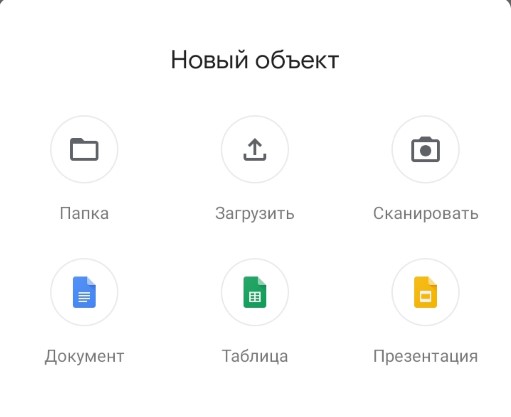 Диска и установите е на смартфон или планшет.
Диска и установите е на смартфон или планшет. ru можно использовать вместо карты памяти для фотографий и видео со смартфона.
ru можно использовать вместо карты памяти для фотографий и видео со смартфона.
Ваш комментарий будет первым